Page 1

VHAGA CLIC EN
Índice de contenido
Cómo empezar
Operaciones básicas
Utilización con el
ordenador
Utilización de funciones
de toma
Utilización de funciones
de visualización
Personalización de los
ajustes
Visualización de
imágenes en un televisor
Guía práctica
Cámara fotográfica digital HD
(Alta Definición) compacta
MHS-CM5
© 2010 Sony Corporation
Solución de problemas
Otros
Índice
4-167-124-41(1)
ES
Page 2

Notas sobre la utilización de la cámara
Tipos de tarjetas de memoria que puede
utilizar con la cámara
• Las tarjetas de memoria que puede utilizar con
esta cámara son “Memory Stick PRO Duo”,
“Memory Stick PRO-HG Duo”, tarjetas de
memoria SD y tarjetas de memoria SDHC. No
es posible utilizar una tarjeta MultiMediaCard.
• Se ha confirmado el buen funcionamiento de la
cámara con tarjetas de memoria de hasta 32 GB
• En este manual se hace referencia a “Memory
Stick PRO Duo” y “Memory Stick PRO-HG
Duo” como “Memory Stick PRO Duo”.
• Para la grabación de películas, se recomienda
utilizar un “Memory Stick PRO Duo” de 1 GB o
más con las identificaciones:
– * (“Memory Stick
PRO Duo”)
– (“Memory Stick
PRO-HG Duo”)
* Se puede utilizar con o sin la identificación
Mark2.
• Consulte la página 38 para obtener información
sobre el tiempo de grabación de un “Memory
Stick PRO Duo”.
“Memory Stick PRO Duo”/“Memory Stick
PRO-HG Duo”
Cuando utilice “Memory Stick PRO Duo”
con la ranura compatible con “Memory
Stick” de tamaño estándar
Asegúrese de insertar el “Memory Stick
PRO Duo” en el adaptador para “Memory
Stick Duo”.
Adaptador para “Memory Stick Duo”
Notas sobre la batería
• Cargue la batería antes de utilizar la cámara por
primera vez.
• La batería se puede cargar aunque no esté
completamente descargada. Asimismo, aunque
no esté completamente cargada, se puede
utilizar una batería cargada parcialmente.
• Si no va a utilizar la cámara durante mucho
tiempo, agote la carga y almacene la cámara en
un lugar seco y frío. De este modo conservará
las funciones de la batería.
• Para obtener más información sobre la batería,
consulte la página 64.
No se puede compensar el contenido de
la grabación
• El contenido de la grabación no puede ser
compensado si un fallo de funcionamiento de la
cámara o del soporte de grabación impide gr abar
o reproducir dicho contenido.
Copia de seguridad de la memoria
interna y de las tarjetas de memoria
• No apague la cámara ni extraiga la tarjeta de
memoria mientras el indicador luminoso de
acceso esté iluminado. Podría perder los datos
de la memoria interna o los datos de la tarjeta de
memoria. Proteja siempre los datos haciendo
una copia de seguridad.
Acerca del cambio de los ajustes de
idioma
• Las visualizaciones en pantalla en los distintos
idiomas locales sirven para ilustrar los
procedimientos operativos. Si es necesario,
cambie el idioma en pantalla antes de utilizar la
cámara (página 20).
Notas sobre grabación y reproducción
• Para garantizar el funcionamiento estable de las
tarjetas de memoria, se recomienda formatear la
tarjeta de memoria la primera vez que la use con
esta cámara. No obstante, si formatea la tarjeta
de memoria, perderá todos los datos de la tarjeta
de memoria y no podrá restaurarlos. Así pues,
asegúrese de almacenar los datos importantes en
el ordenador antes de formatear la tarjeta de
memoria.
• Esta cámara no es resistente al polvo, a las
salpicaduras ni al agua.
• Antes de grabar acontecimientos únicos, haga
una grabación de prueba para asegurarse del
buen funcionamiento de la cámara.
2
Page 3
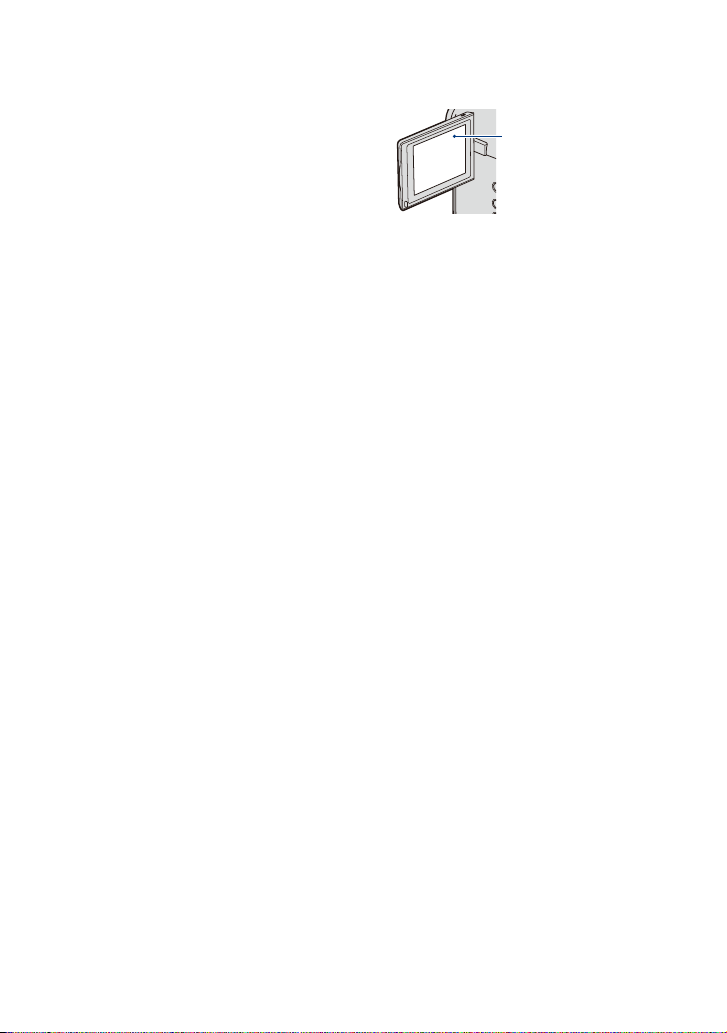
Notas sobre la utilización de la cámara
• Tenga cuidado de no mojar la cámara. Si entra
agua en el interior de la cámara pueden
producirse fallos en el funcionamiento de ésta
que, en algunos casos, pueden llegar a ser
irreparables.
• No dirija la cámara hacia el sol u otra fuente de
luz brillante. Podría dañarse los ojos de forma
irreparable. También podría causar un fallo en el
funcionamiento de la cámara.
• No utilice la cámara junto a un lugar que genere
ondas de radio fuertes o emita radiación. Es
posible que la cámara no pudiera grabar ni
reproducir adecuadamente.
• Si utiliza la cámara en lugares con mucho polvo
o arena se pueden producir fallos en su
funcionamiento.
• Si se produce condensación de humedad,
apague la cámara y no la utilice hasta
transcurrida una hora aproximadamente.
• No golpee ni mueva bruscamente la cámara.
Además de fallos en el funcionamiento y de la
imposibilidad de grabar imágenes, podría llegar
a inutilizar el soporte de grabación o a causar
daños o pérdida de los datos de imagen.
• Al insertar o expulsar la tarjeta de memoria,
tenga cuidado de que la tarjeta de memoria no
salga proyectada ni se caiga.
• Al conectar la cámara con otro dispositivo a
través de un cable, asegúrese de insertar el
conector en el sentido correcto. Si fuerza la
inserción de la clavija, dañará el terminal y
podría causar un fallo en el funcionamiento de la
cámara.
• No se garantiza la reproducción de películas que
no hayan sido tomadas, editadas o compuestas
en la cámara.
Notas sobre la pantalla LCD y el objetivo
• La pantalla LCD está fabricada mediante
tecnología de muy alta precisión, de forma que
más del 99,99% de los píxeles son operativos
para uso efectivo. No obstante, es posible que se
observen constantemente en la pantalla LCD
pequeños puntos negros y/o brillantes (blancos,
rojos, azules o verdes). Estos puntos son
normales en el proceso de fabricación y no
afectan en modo alguno a la grabación.
Puntos negros,
blancos, rojos,
azules o verdes
• La exposición de la pantalla LCD o del objetivo
a la luz solar directa durante períodos de tiempo
prolongados puede causar fallos de
funcionamiento. Tenga cuidado cuando deje la
cámara cerca de una ventana o en exteriores.
• No presione con fuerza la pantalla LCD. La
pantalla podría perder color y esto podría dar
lugar a un fallo de funcionamiento.
• Es posible que las imágenes dejen un rastro en
la pantalla LCD en un lugar frío. Esto no indica
un fallo de funcionamiento.
Nota sobre eliminación/transferencia
• Al utilizar el software incluido en la cámara, se
puede guardar información personal (como
identificadores y direcciones de correo) en la
memoria interna de la cámara. Solo transfiera la
cámara a otras personas o proceda a su
eliminación después de haber eliminado toda
esta información.
Sobre la compatibilidad de datos de
imagen
• Esta cámara admite el “formato MP4” como
formato de archivos de película. Por tanto, las
películas grabadas con esta cámara no se pueden
reproducir en dispositivos no compatibles con el
“formato MP4”.
• Esta cámara no es compatible con el “formato
AVCHD” y, por lo tanto, no es compatible con
la reproducción y la grabación de películas en
“formato AVCHD” como una Videocámara
Digital HD.
• Las imágenes fijas que se graban con esta
cámara se comprimen o se graban en formato
*
1
. La extensión de archivo es “.JPG”.
JPEG
• Esta cámara cumple con el estándar universal
*
2
DCF
establecido por JEITA
• No se garantiza la posibilidad de reproducir
imágenes o películas fijas grabadas con su
cámara en otros dispositivos o de reproducir en
su cámara imágenes fijas grabadas o editadas
con otros dispositivos.
*
1
Joint Photographic Experts Group
*
3
.
3
Page 4
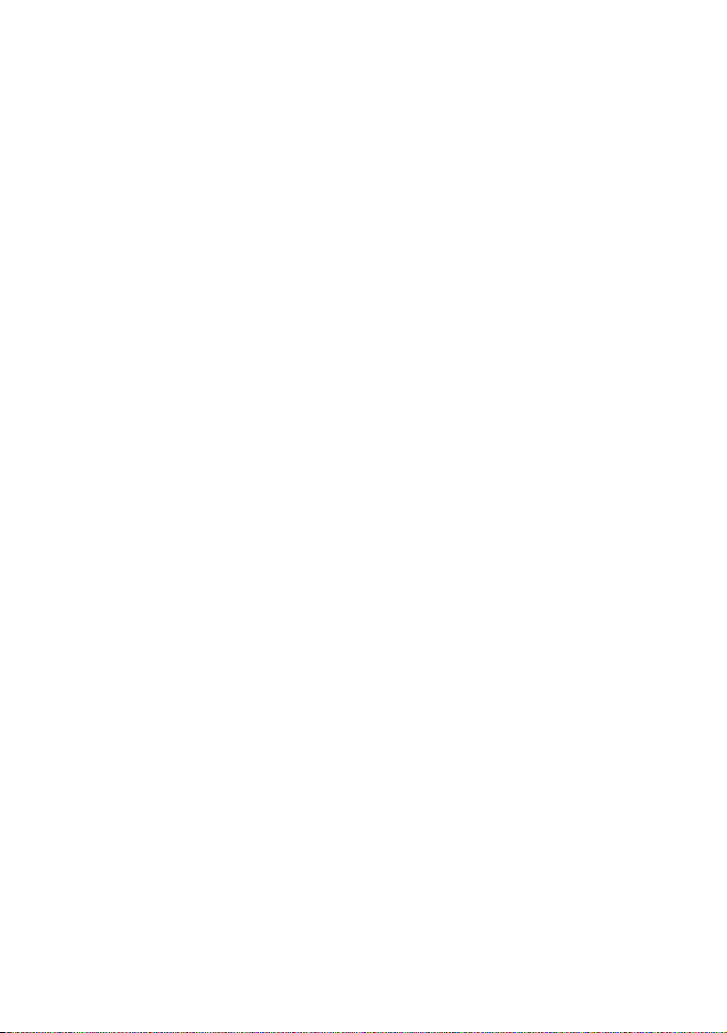
Notas sobre la utilización de la cámara
*
2
Design rule for Camera File system
*
3
Japan Electronics and Information
Technology Industries Association
Acerca de la protección frente al
sobrecalentamiento
• Puede ser que la cámara se apague
automáticamente como medida de protección
según la temperatura de la cámara o de la
batería. En tal caso, aparece un mensaje en la
pantalla antes de que se apague la cámara. Si
aparece el mensaje “Recalentamiento de la
cámara Deje que se enfríe”, la cámara se ha
sobrecalentado. Se apagará automáticamente.
Ponga la cámara en un lugar frío hasta que la
temperatura de la cámara haya descendido.
Advertencia sobre copyright
• Los programas de televisión, películas, cintas de
vídeo y demás materiales audiovisuales pueden
estar sujetos a copyright.
La grabación no autorizada de esos materiales
puede violar los términos de las leyes de
copyright.
Acerca de este manual
• Las fotografías utilizadas como ejemplos de
imágenes en este manual de instrucciones son
imágenes reproducidas y no imágenes reales
tomadas mediante esta cámara.
• El diseño y las especificaciones de los soportes
de grabación y demás accesorios están sujetos a
cambio sin previo aviso.
4
Page 5

Disfrute de la cámara
Disfrute de imágenes en alta definición
Las películas tomadas con esta cámara se grabarán en Main Profile MPEG-4 AVC/H.264,
aproximadamente 30 fotogramas por segundo, Progresivo, AAC LC, “formato MP4”.
– MPEG: Movie Picture Experts Group
– AVC: Advanced Video Codec
¿Qué es “MPEG-4 AVC/H.264”?
MPEG-4 AVC/H.264 es un estándar de videocámara, que utiliza tecnología de
codificación de compresión de imágenes de gran eficacia para grabar imágenes HD
(alta definición). MPEG-4 AVC/H.264 puede comprimir imágenes con una eficacia
incluso mayor que la que ofrece la tecnología de codificación de compresión de
imágenes existente.
• En MPEG-4 AVC/H.264, la cámara admite imágenes en alta definición con 1 080 ó 720 líneas de
exploración efectivas. El número de píxeles de la imagen grabada es 1 920×1 080 ó 1 280×720, y
la imagen se graba en modo progresivo
Reproducción progresiva
La cámara admite el modo progresivo* que se usa en los ordenadores y, por lo tanto, resulta
adecuado para reproducir imágenes en ordenadores.
Tome películas con una calidad de imagen adecuada a su objetivo
La cámara admite la calidad VGA (640×480) de uso común, además de la calidad de imagen
HD (alta definición). Seleccione la calidad de imagen VGA (640×480) para cargar las
imágenes grabadas en sitios web o para adjuntarlas a mensajes de correo electrónico sin
necesidad de convertir la calidad de imagen.
Tam.película que puede seleccionar con esta cámara
Tam.película Guía de uso
1 920 × 1 080 30P
1 280 × 720 60P
1 280 × 720 30P
640 × 480 30P
*
El modo progresivo es un tipo de método de grabación de películas que lee todos los píxeles de la imagen
de una sola vez.
Toma de películas en calidad HD (alta definición) en tamaños
adecuados para su visualización en un ordenador o en un televisor de
alta definición
Toma de escenas de acción de movimientos rápidos, como eventos
deportivos, con calidad HD (alta definición)
Toma de películas en calidad HD (alta definición) en tamaños
adecuados para su visualización en un ordenador
Toma de películas en calidad SD (definición estándar) en tamaños
adecuados para su carga en páginas web
*
.
5
Page 6

Cómo manejar la cámara
• Al transportar la cámara, cierre la pantalla LCD como muestra la imagen.
• Tenga cuidado de no bloquear el objetivo con el dedo al tomar una imagen.
• No sostenga la cámara únicamente por la batería, la cubierta de la tarjeta de memoria, la
toma USB, la cubierta de la toma o la pantalla LCD.
• Consulte la página 14 para obtener más información sobre el modo de fijar la correa de la
muñeca.
6
Page 7
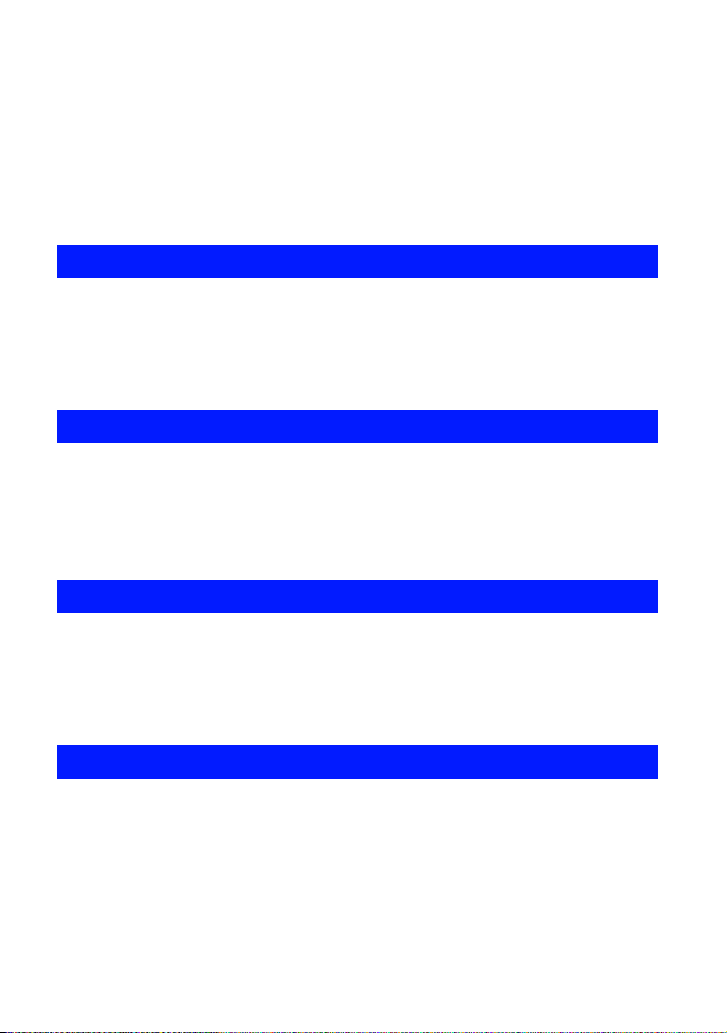
Índice de contenido
Notas sobre la utilización de la cámara.....................................................2
Disfrute de la cámara................................................................................5
Cómo manejar la cámara..........................................................................6
Identificación de las partes......................................................................10
Indicadores de la pantalla .......................................................................11
Cómo empezar
Comprobación de los accesorios suministrados.....................................14
1 Preparación de la batería....................................................................15
2 Inserción de la tarjeta de memoria......................................................18
3 Encendido de la cámara y ajuste del idioma y del reloj ......................19
Operaciones básicas
Toma de imágenes..................................................................................21
Visualización de imágenes......................................................................25
Utilización de los elementos del menú....................................................27
Elementos del menú................................................................................28
Utilización con el ordenador
Utilización con el ordenador....................................................................29
Conexión de la cámara al ordenador ......................................................31
Carga de vídeos e imágenes fijas a servicios multimedia ......................33
Utilización del software............................................................................35
Utilización de funciones de toma
Menú Toma de imagen............................................................................37
Tam.imagen: Selección del tamaño de foto en función del uso
Tam.película: Selección del tamaño de película en función del uso
SteadyShot: Permite reducir el movimiento de la cámara durante la toma de imágenes
Detección de cara: Detecta las caras de los motivos y ajusta el enfoque y la exposición
automáticamente
Ajustes: Selección de los ajustes de toma de imágenes
7
Page 8
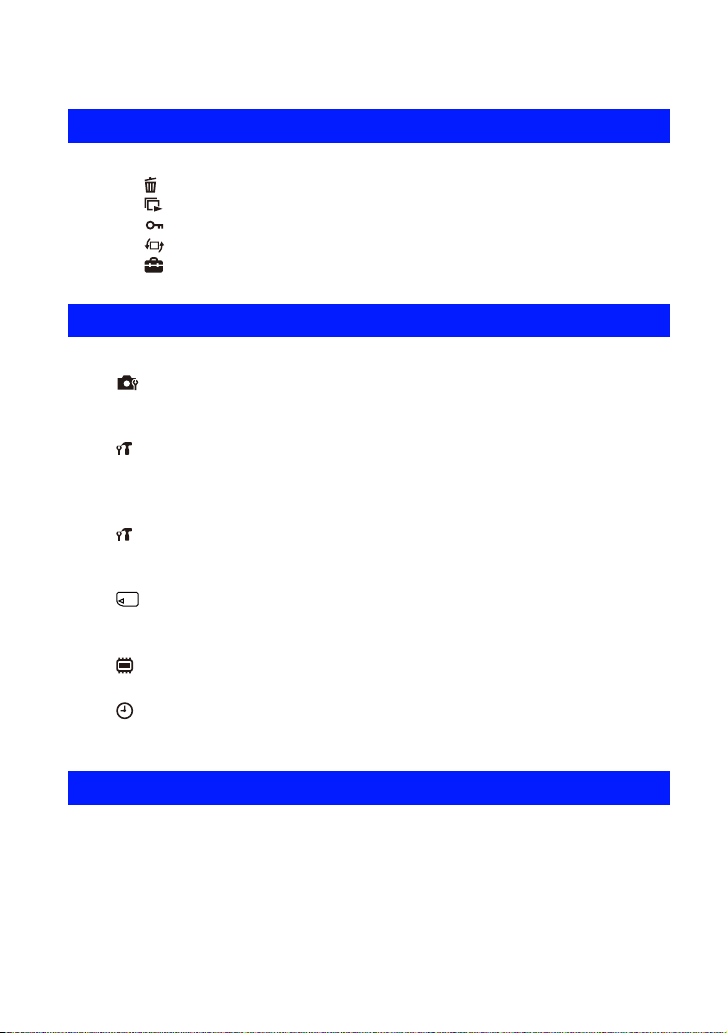
Índice de contenido
Utilización de funciones de visualización
Menú de visualización.............................................................................40
(Borrar): Permite seleccionar y borrar las imágenes no deseadas
(Diapositivas): Reproducción de una serie de imágenes
(Proteger): Evitar el borrado accidental
(Rotar): Rotación de una imagen fija
(Ajustes): Cambio de elementos de Ajustes
Personalización de los ajustes
Utilización de los elementos de ajuste....................................................43
Ajustes de toma................................................................................44
Zoom digital
Reduc. parpadeo
Ajustes principales 1/2...................................................................... 45
Pitido
Luz de LCD
Color de visualiz.
Ajustes principales 2/2...................................................................... 46
Ajustes LUN
Salida vídeo
Herr. tarjeta memoria........................................................................ 47
Formatear
Copiar
Herr.memoria interna........................................................................ 48
Formatear
Ajustes del reloj ................................................................................49
Ajustes del reloj
Language Setting
Inicializar
Visualización de imágenes en un televisor
Visualización de imágenes en un televisor.............................................50
8
Page 9

Índice de contenido
Solución de problemas
Solución de problemas............................................................................53
Indicadores y mensajes de advertencia..................................................60
Otros
Acerca del “Memory Stick”......................................................................62
Acerca de la batería................................................................................64
Precauciones...........................................................................................65
Especificaciones......................................................................................66
Índice
Índice.......................................................................................................67
9
Page 10

Identificación de las partes
Consulte las páginas que aparecen entre
paréntesis para obtener más información
sobre la operación.
A Objetivo
B Altavoz
C Enganche para la correa de la muñeca
(14)
K Botón (Película) (21)
• Inicia o detiene la toma de películas.
L Palanca de zoom
Para tomar imágenes: zoom (W/T) (24)
Para visualizar imágenes: zoom de
reproducción/ (Índice) (26)
M Selector múltiple
Menú activado: v/V/b/B (27)
Menú desactivado: DISP/ (24)
N Cubierta de la toma
O Toma HDMI OUT (51)
• Se utiliza al conectar un televisor, etc. con
un cable HDMI (se vende por separado).
P Toma A/V OUT (50)
• Se utiliza al conectar otro dispositivo (por
ejemplo, un televisor), con un cable de
conexión A/V.
Q Toma (USB) (31)
• Se utiliza al establecer la conexión con un
ordenador con un cable de soporte de
conexión USB.
D Micrófono
E Pantalla LCD (23)
F Botón (Reproducir) (25)
G Botón (Película) (21)
H Botón MENU (27)
I Indicador luminoso de alimentación/
carga (15)
• El indicador luminoso de alimentación/
carga se enciende de color verde cuando se
enciende la cámara y de color naranja
mientras se carga la batería.
J Botón (Foto) (21)
• Toma imágenes fijas.
10
R Indicador luminoso de acceso (18)
S Ranura de la tarjeta de memoria
T Ranura de la batería
U Rosca para trípode (parte inferior)
• Utilice un trípode con una longitud de
tornillo de menos de 5,5 mm
Los trípodes que tengan un tornillo más
largo de 5,5 mm no podrán sujetar
firmemente la cámara y podrían dañarla.
V Cubierta de la batería/tarjeta de
memoria (18)
Page 11
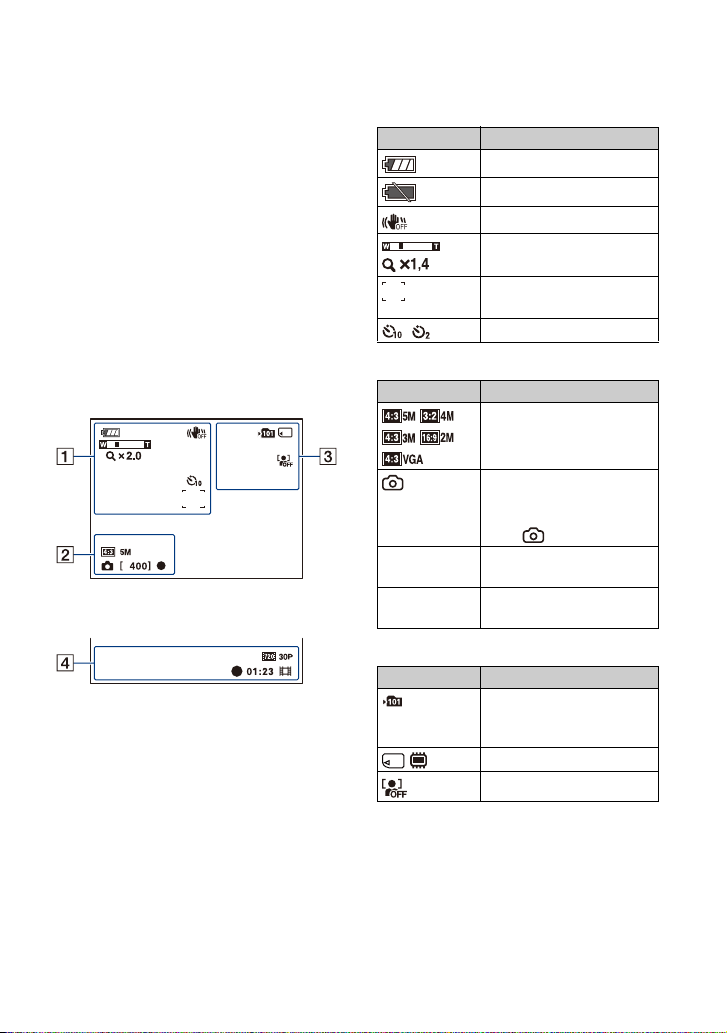
Indicadores de la pantalla
Si inclina el selector múltiple hacia
v (DISP) varias veces, la pantalla cambia
(página 23).
Los indicadores en pantalla desaparecen
unos 5 segundo después, con los ajustes
predeterminado aplicables en el momento
de compra de la cámara. Si desea que los
indicadores vuelvan a aparecer, realice
cualquier operación excepto las que
implican el uso de la palanca de zoom. No
obstante, los indicadores sólo aparecen
durante 5 segundo.
Consulte las páginas que aparecen entre
paréntesis para obtener más información
sobre la operación.
Cuando se toman imágenes fijas
Cuando se graban películas
A
Visualización Indicación
Batería restante (16)
Aviso de poca batería (60)
SteadyShot (39)
Relación del zoom
/
Marco detector de rango
AF (22)
Autodisparador
(24)
B
Visualización Indicación
[400] Número restante de
z Bloqueo AE/AF (verde)
Tamaño de imagen
La información relativa a
los ajustes de imágenes
fijas aparece cerca del
icono (Foto).
imágenes grabables (37)
(22)
(37)
C
Visualización Indicación
Carpeta de grabación
• No aparece cuando se usa la
memoria interna.
Soporte de grabación
Detección de cara (39)
11
Page 12
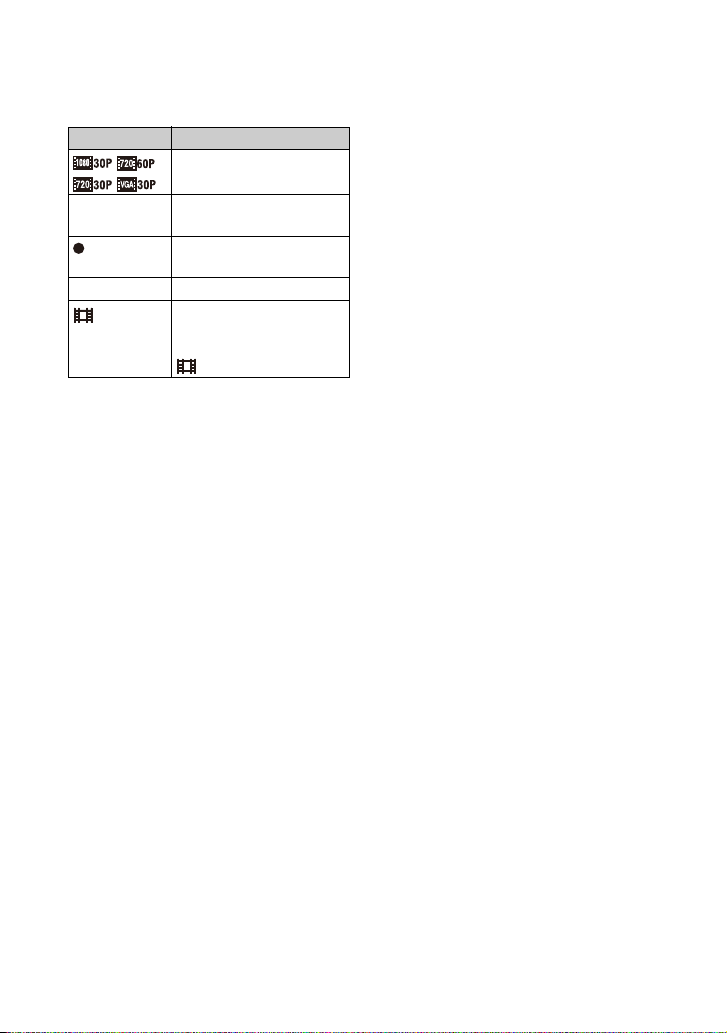
Indicadores de la pantalla
D
Visualización Indicación
[00:00:05]
Tamaño de imagen
Tiempo de grabación
(37)
restante (37)
Grabación de películas
(rojo)
01:23 Tiempo de grabación (38)
La información relativa a
los ajustes de películas
aparece cerca del icono
(Película).
Nota
b
• Los indicadores y sus posiciones son
aproximados y pueden diferir de lo que vea en
realidad.
12
Page 13
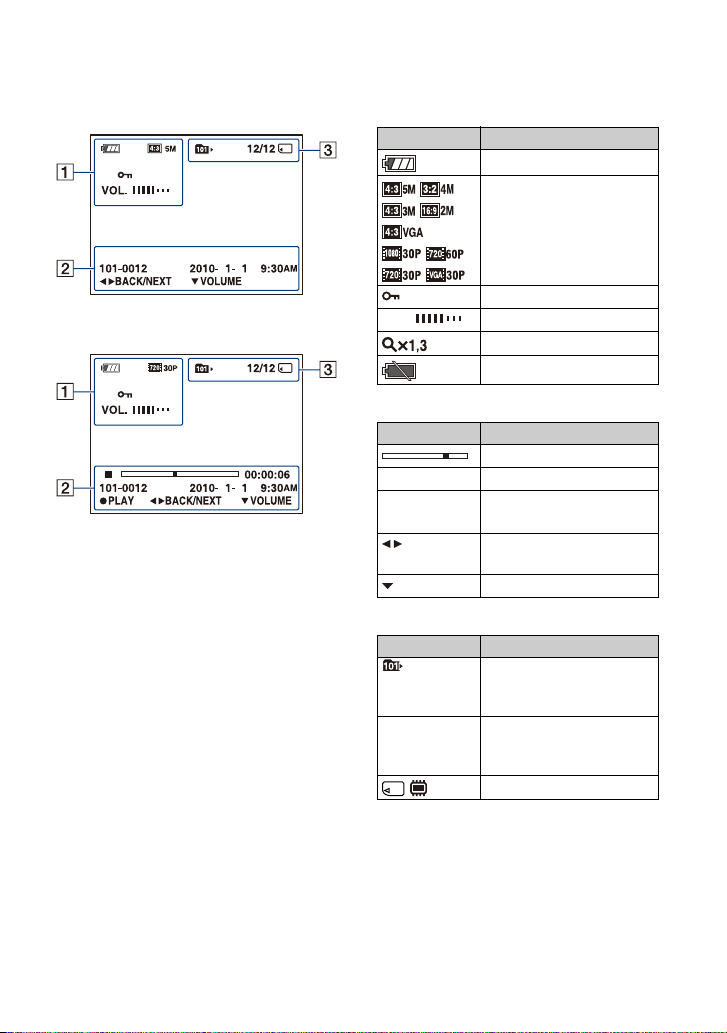
Indicadores de la pantalla
Cuando se reproducen imágenes fijas
Cuando se reproducen películas
A
Visualización Indicación
Batería restante (16)
VOL. Volumen
Tamaño de imagen
Proteger (41)
Relación del zoom
Aviso de poca batería (60)
(37)
(25)
B
Visualización Indicación
Barra de reproducción
00:00:00 Contador
2010-1-1
9:30 AM
BACK/
NEXT
VOLUME
Fecha/hora grabada en la
imagen en reproducción
Seleccionar imágenes
Ajustar el volumen
C
Visualización Indicación
Carpeta de reproducción
• No aparece cuando se usa la
memoria interna.
12/12 Número de imagen/Número
b
Nota
• Los indicadores y sus posiciones son
aproximados y pueden diferir de lo que vea en
realidad.
de imágenes grabadas en la
carpeta seleccionada
Soportes de reproducción
13
Page 14
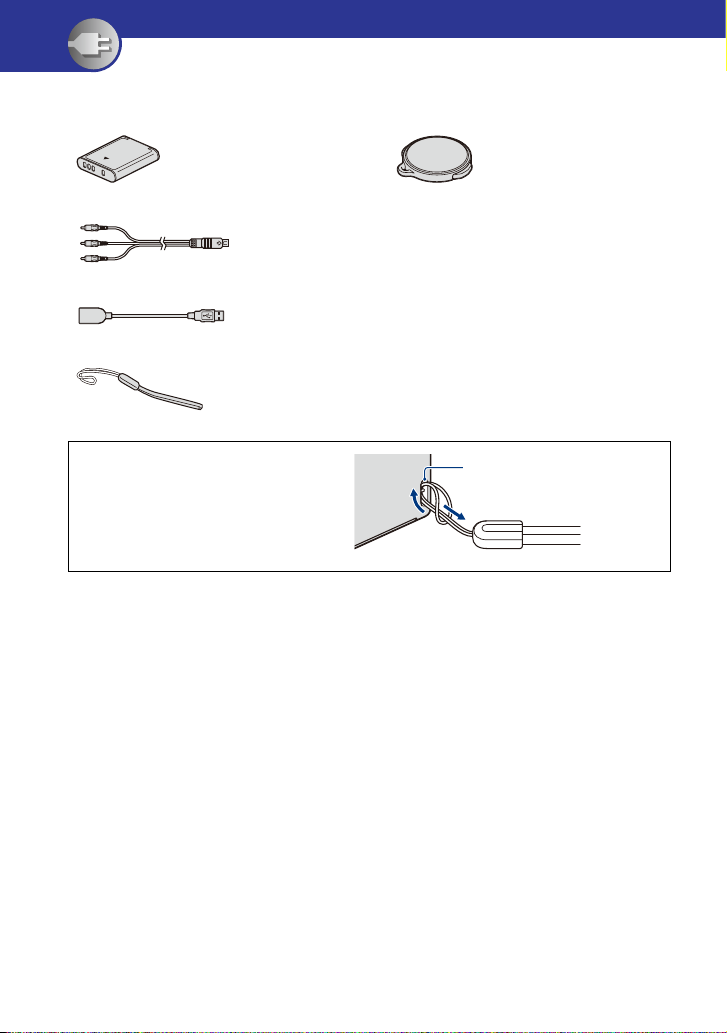
Cómo empezar
Comprobación de los accesorios suministrados
• Batería recargable NP-BK1 (1)
• Tapa del objetivo (1)
• Cable de conexión A/V (1)
• Cable de soporte de conexión USB (1)
• Correa para la muñeca (1)
Fije la correa y pase la mano a través
del lazo. Así evitará que la cámara sufra
daños al caerse, etc.
Montada en el objetivo de fábrica.
•CD-ROM (1)
– “PMB” (software, incluida la “Ayuda de
PMB”)
– Guía práctica de bloggie (PDF)
• Manual de instrucciones
• Aviso importante
Enganche
14
Page 15
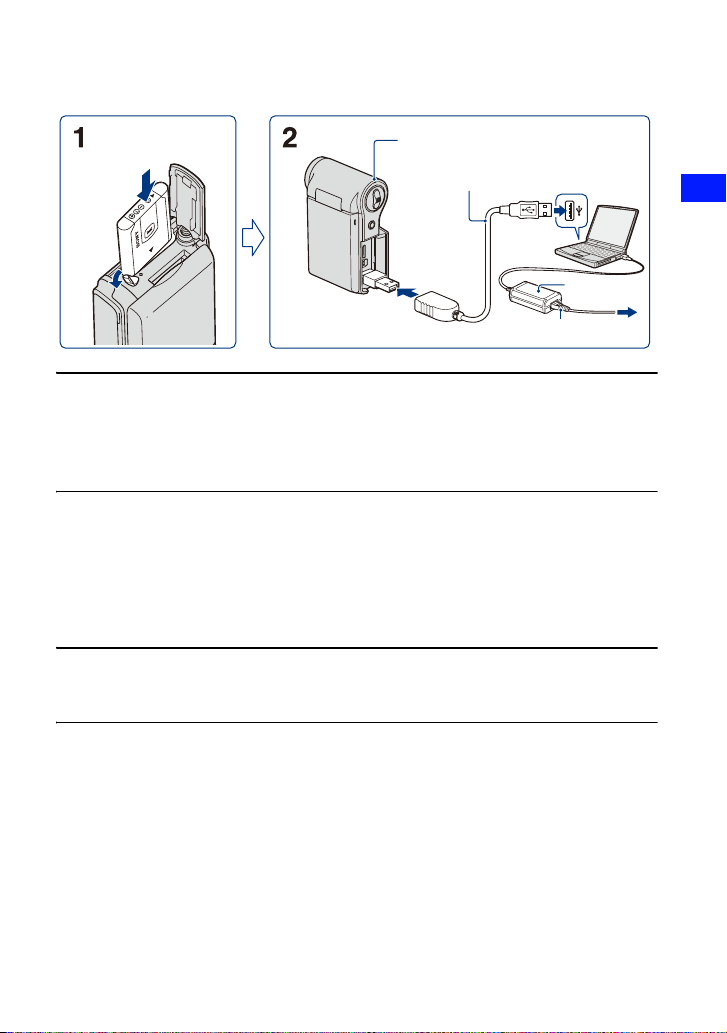
1 Preparación de la batería
Indicador luminoso de alimentación/carga
Cable de soporte de conexión
USB (suministrado)
Adaptador de
ca
Cable de alimentación
1 Abra la cubierta de la batería/tarjeta de memoria e inserte la batería en la
cámara; a continuación, cierre la cubierta.
• Inserte la batería hasta el fondo y, a continuación, presione la parte posterior de ésta suavemente hasta
que encaje.
2 Conecte la cámara al ordenador que está encendido con el cable de soporte
de conexión USB (suministrado).
• El indicador luminoso de alimentación/carga se enciende de color naranja y comienza la carga.
• Cuando se apague el indicador luminoso, la carga habrá terminado.
• Es posible que el indicador luminoso de alimentación/carga se apague si la temperatura de
funcionamiento no se encuentra dentro del rango recomendado (entre 10 °C y 30 °C)
Cómo empezar
3 Cuando haya terminado la carga, desconecte el cable de soporte de
conexión USB de la toma USB de la cámara.
b Notas
• No se puede utilizar la cámara mientras está conectada a un ordenador. Asegúrese de desconectar la
cámara antes de utilizarla.
• No se garantiza la carga de la batería con ordenadores personalizados o de fabricación manual. Es posible
que la carga no se realice correctamente en función del tipo de dispositivo USB que se utilice.
• No ejerza fuerza sobre la cámara al conectarla a un ordenador. Podría dañar la cámara o el ordenador.
• Cuando se conecta la cámara a un ordenador portátil que no está conectado a una fuente de alimentación
de ca es posible que la batería del ordenador portátil se vacíe rápidamente. No deje la cámara conectada a
un ordenador durante mucho tiempo.
• No es posible abrir la cubierta de la batería/tarjeta de memoria cuando el trípode está insertado en la
cámara.
15
Page 16
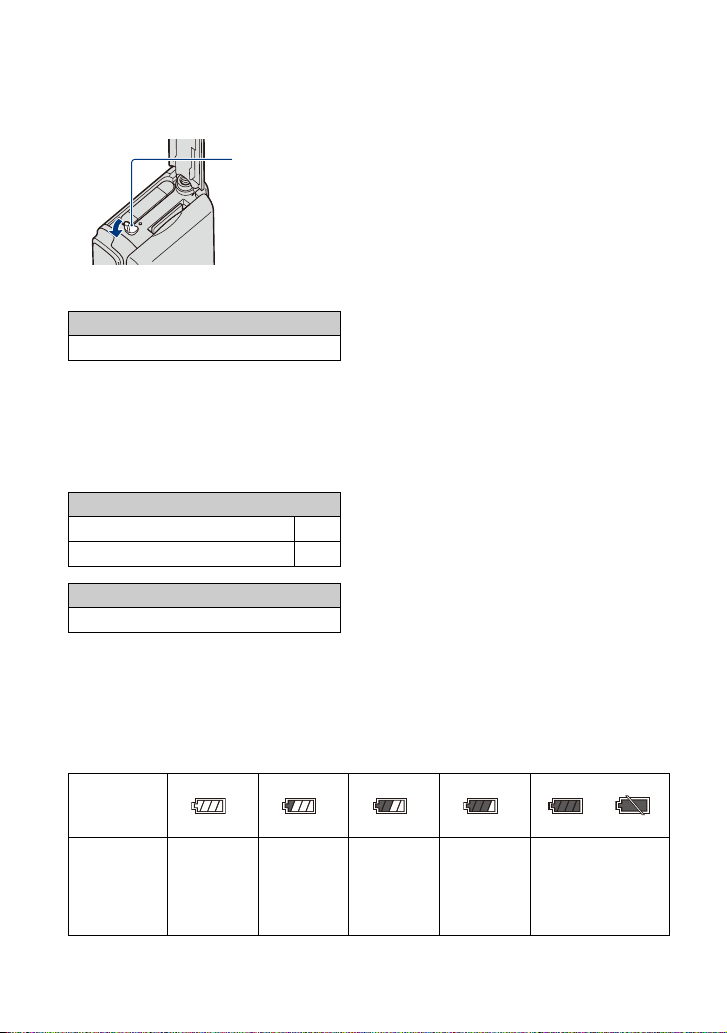
1 Preparación de la batería
Para eliminar la marca
Deslice la palanca de expulsión de la batería.
Asegúrese de que no se caiga la batería.
Tiempo de carga
Tiempo de carga completa
Aprox. 300 minuto
• Tiempo necesario para cargar una batería totalmente vacía a una temperatura de 25ºC
El proceso de carga puede durar más tiempo en determinadas condiciones o circunstancias.
• En la página 37 encontrará el número de imágenes que se pueden grabar.
• Cuando haya terminado la carga, desconecte el cable de soporte de conexión USB del ordenador.
Tiempo aproximado de grabación/reproducción (minuto)
*
Tiempo de grabación
1
Tiempo de grabación continua 105
*
Tiempo de grabación típica
Tiempo de reproducción
2
50
150
*1
Toma de películas de forma continua con un tamaño de imagen de [1 280 × 720 30P]
*2
El tiempo de grabación típica muestra el tiempo en que se repiten las acciones de iniciar/detener la
grabación, encender/apagar la cámara y aplicar el zoom.
Para comprobar el tiempo de batería restante
Abra la pantalla LCD para encender la cámara y compruebe la batería restante en la pantalla
LCD.
Indicador
de batería
restante
Instrucciones
de batería
restante
Queda
suficiente
alimentación
La batería está
casi
completamente
cargada
Batería a
media carga
Poca batería,
la grabación o
reproducción
se detendrá
Cargue la batería.
(El indicador de
aviso parpadea.)
pronto.
16
Page 17

1 Preparación de la batería
• Transcurre alrededor de un minuto hasta que aparece el indicador de batería restante adecuado.
• El indicador de batería restante mostrado puede no ser el correcto en determinadas circunstancias.
• Si la cámara está utilizando alimentación por batería y no opera la cámara durante cinco minuto
aproximadamente, la cámara se apagará automáticamente para evitar que se agote la batería (función de
apagado automático).
• Cuando se enciende por primera vez la cámara aparece la pantalla Language Setting (página 19).
Cómo empezar
17
Page 18

2 Inserción de la tarjeta de memoria
123
Cubierta de la
batería/tarjeta de
memoria
Preste atención a la
posición de la
esquina muescada.
1 Abra la cubierta.
2 Inserte completamente la tarjeta de memoria hasta que emita un ligero
chasquido con la esquina muescada hacia abajo, como muestra la imagen.
3 Cierre la cubierta.
Cuando no hay insertada una tarjeta de memoria
La cámara graba o reproduce las imágenes utilizando la memoria interna (aprox. 26 MB)
Sin embargo, si el tamaño de película está ajustado en [1 920 × 1 080 30P] o [1 280 × 720 60P],
no es posible grabar películas.
Para extraer la tarjeta de memoria
Abra la cubierta.
Asegúrese de que el indicador
luminoso de acceso no está
encendido; a continuación,
empuje hacia dentro la tarjeta de
memoria.
• No extraiga nunca la tarjeta de memoria si el indicador luminoso de acceso está encendido. Podría dañar
los datos de la tarjeta de memoria.
18
Page 19

3 Encendido de la cámara y ajuste del idioma y del reloj
Luminoso de alimentación/carga
Pantalla LCD
Cómo empezar
Botón MENU
Selector múltiple
1 Abra la pantalla LCD para encender la cámara.
• El indicador luminoso de alimentación/carga se enciende en color verde.
• Abra la pantalla LCD formando un ángulo de 90 grados con la cámara (1) y, a continuación, gírela
hasta el ángulo deseado (2).
2 270 grados (máx.)
1 90 grados (máx.)
2 Seleccione el idioma que desee con el selector múltiple inclinado hacia v/V
y, a continuación, pulse el selector múltiple.
19
Page 20
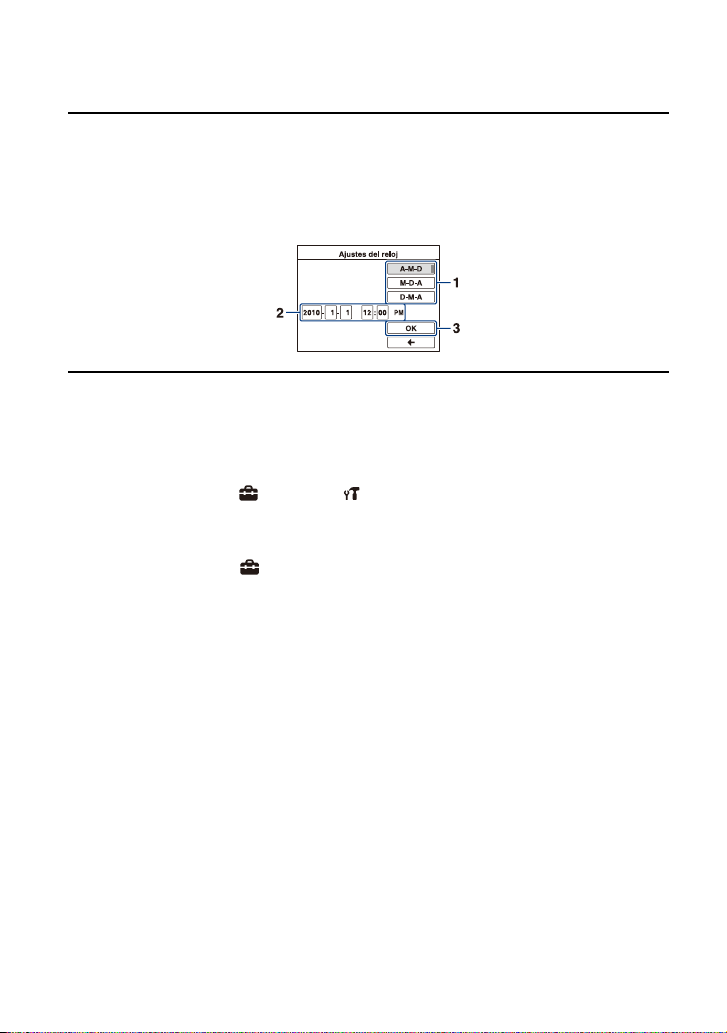
3 Encendido de la cámara y ajuste del idioma y del reloj
3 Ajuste el reloj con el selector múltiple.
1 Seleccione el formato de visualización de la fecha con v/V y, a continuación, pulse el
selector múltiple.
2 Seleccione cada elemento mediante b/B y ajuste el valor numérico con v/V.
3 Seleccione [OK] con B y, a continuación, pulse el selector múltiple.
Para apagar la cámara
Cierre la cámara con la pantalla LCD orientada hacia dentro.
Para cambiar los ajustes de idioma
Pulse MENU y seleccione (Ajustes) t (Ajustes principales 1/2) t [Language Setting]
(página 45).
Para cambiar la fecha y hora
Pulse MENU y seleccione (Ajustes) t [Ajustes del reloj] (página 49).
20
Page 21

Operaciones básicas
Toma de imágenes
Indicador luminoso de
alimentación/carga
Botón (Foto)
Botón (Película)
Puede utilizar este botón
cuando abra la pantalla LCD.
Botón MENU
Palanca de zoom
Botón (Película)
Selector múltiple
1 Abra la pantalla LCD para encender la cámara.
• El indicador luminoso de alimentación/carga se enciende de color verde.
2 Confirme la composición.
Sitúe el motivo en el centro de la
pantalla.
Operaciones básicas
21
Page 22

Toma de imágenes
3 Empiece la toma.
Para tomar imágenes fijas:
1 Mantenga pulsado el botón (Foto) hasta la mitad para enfocar.
Cuando se enfoca el motivo, aparece el marco detector de rango AF (verde). Se oye un pitido y se
enciende el indicador z (bloqueo AE/AF) (verde) en la parte central inferior, ligeramente hacia la
izquierda de la pantalla.
• Cambia la relación de aspecto (4:3, 3:2 ó 16:9) del ángulo de visión según el tamaño de toma de la
imagen fija. Pueden aparecer franjas negras en función de los ajustes del tamaño de imagen.
En espera Al pulsar el botón
720
720
Indicador de bloqueo AE/AF
2 Pulse el botón (Foto) hasta el fondo.
• No puede tomar imágenes fijas mientras está tomando películas.
• Al tomar imágenes fijas, el ángulo de visión puede cambiar respecto al de la toma en espera.
• Cuando se detecta una cara en la toma en espera, aparece un marco blanco. Cuando se detectan varias
caras, aparecen varios marcos. Si mantiene pulsado botón (Foto) hasta la mitad, el marco blanco
se pone verde y la calidad de imagen se optimiza automáticamente.
Para filmar películas:
Pulse el botón (Película).
• Empiece la toma de películas.
Para detener la grabación, vuelva a pulsar el botón (Película).
(Foto) hasta la mitad
• Aparecen franjas negras en la parte superior e inferior de la imagen cuando el tamaño de la imagen es
de [1 920 × 1 080 30P], [1 280 × 720 60P] o [1 280 × 720 30P].
• La toma continua de imágenes es posible durante aproximadamente 29 minuto.
• También puede iniciar o detener la toma de películas pulsando el botón (Película) que aparece en
el panel al abrir la pantalla LCD.
22
Page 23

Toma de imágenes
Cambio de la visualización en pantalla
Botón v (DISP)
(Visualización en
pantalla)
Si inclina el selector múltiple hacia v (DISP) varias veces, la pantalla cambia del siguiente
modo.
Operaciones básicas
ACTIVADOAUTOMÁTICO
• Los indicadores en pantalla desaparecen unos 5 segundo después, con los ajustes predeterminados
aplicables en el momento de compra de la cámara. El ajuste predeterminado es AUTOMÁTICO. Si desea
que aparezcan nuevamente los indicadores, realice una de las siguientes operaciones.
– Incline el selector múltiple hacia v (DISP).
– Realice cualquier operación excepto las que implican el uso de la palanca de zoom. No obstante, los
indicadores sólo aparecen durante 5 segundo
• Si se inclina hacia v (DISP) durante más tiempo, es posible aumentar el brillo de la luz de fondo de la
pantalla LCD. Gírelo hacia v (DISP) durante más tiempo de nuevo para recuperar el brillo normal de la
luz de fondo de la pantalla LCD.
• Si está viendo las imágenes en el exterior, y con buena iluminación, aumente el brillo de la luz de fondo de
la pantalla LCD.
Recuerde, no obstante, que en estas condiciones la batería se agotará más rápidamente.
• La pantalla LCD no ofrecerá visualización si la cámara está conectada a un televisor.
DESACTIVADO
23
Page 24

Toma de imágenes
Funciones de toma útiles
W/T Utilización del zoom
Deslice la palanca de zoom hacia la posición T para aumentar el nivel de zoom. Desplácela
hacia la posición W para cerrar el zoom.
Para utilizar la función Zoom digital, pulse MENU y seleccione (Ajustes)
t [Zoom digital]. Si la escala de zoom es mayor que 5×, la cámara utiliza la función
de toma)
Zoom digital (página 44).
Utilización del autodisparador
Incline el selector múltiple hacia V ().
• Es posible cambiar el ajuste inclinando el selector múltiple hacia V ( ) varias veces.
[00:28:25]
101
P
VGA
30
(Desactivar): No se utiliza el autodisparador.
(10 seg): La toma comienza con un retardo de 10 segundo. Utilice este ajuste si desea
salir en la fotografía.
(2 seg): La toma comienza con un retardo de 2 segundo. De este modo se evita el
desenfoque derivado de la inestabilidad al pulsar el botón disparador.
Si pulsa el botón (Foto) y el botón (Película), se mostrará el temporizador de
descuento. Cuando se escuche un pitido rápido, la cámara tomará la imagen.
Grabación en modo espejo
t (Ajustes
Abra la pantalla LCD formando un ángulo de 90 grados con la cámara (1) y, a continuación,
gírela hasta el ángulo de 270 grados, como se muestra en la imagen (
• En la pantalla LCD aparecerá una imagen reflejo del motivo. No obstante, la imagen se grabará con total
normalidad.
• En el modo de reproducción, la pantalla LCD muestra la imagen grabada y no la imagen reflejo.
2).
24
Page 25

Visualización de imágenes
Indicador luminoso de
alimentación/carga
Palanca de zoom
Botón (Reproducir)
Botón MENU
Selector múltiple
1 Abra la pantalla LCD para encender la cámara.
• El indicador luminoso de alimentación/carga se enciende de color verde.
2 Para cambiar al modo de reproducción, pulse el botón (Reproducir).
• Aparece la pantalla de índice.
3 Seleccione la imagen que desea reproducir con el selector múltiple
inclinado hacia v/V/b/B.
Imagen fija:
Pulse el selector múltiple.
• Se muestra una imagen fija.
Película:
Pulse el selector múltiple para introducir una pausa y reproducir una película.
Inclínelo hacia B para avanzar rápidamente y hacia b
múltiple para regresar a la reproducción normal.)
Inclínelo hacia V para visualizar la pantalla de control de volumen. A continuación, ajuste
el volumen con b/B.
• Al tomar películas o motivos que se estén moviendo rápidamente (por ejemplo, una escena deportiva)
es posible que la película se reproduzca con problemas.
• Cuando finalice la reproducción de la primera película comenzará a reproducirse la siguiente de forma
automática. Cuando finalice la reproducción de la última película, terminará la reproducción de películas.
para rebobinar. (Pulse el selector
Operaciones básicas
25
Page 26
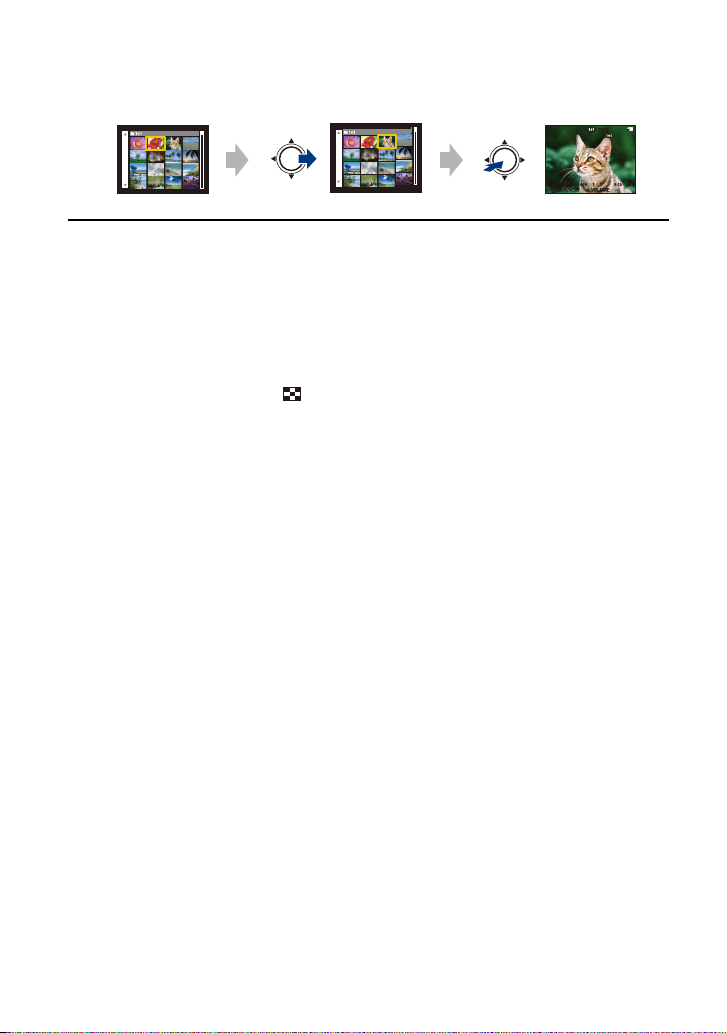
Visualización de imágenes
Para visualizar una imagen ampliada (Zoom de reproducción)
Deslice la palanca de zoom hacia la posición T mientras está visualizando una imagen fija.
Para deshacer la operación de zoom, deslice la palanca de zoom hacia la posición W.
Ajustar la posición: v/V/b/B
Cancelar el zoom de reproducción: pulse el selector múltiple.
Para volver a la pantalla de índice
Deslice la palanca de zoom hacia (Índice) mientras se visualiza una imagen fija o se pausa
la reproducción de una película.
Para borrar las imágenes
Permite seleccionar las imágenes no deseadas para borrarlas.
Para borrar imágenes, utilice el botón MENU (página 40).
26
Page 27

Utilización de los elementos del menú
Botón MENU
Selector múltiple
1 Pulse MENU para visualizar el menú.
• El menú sólo se muestra durante el modo de toma de imágenes y reproducción.
• En función del modo seleccionado, se harán visibles diferentes elementos.
2 Para seleccionar el elemento de menú que desea con el selector múltiple,
inclínelo hacia v/V.
3 Seleccione un ajuste con v/V y, a continuación, pulse el selector múltiple.
4 Pulse MENU para desactivar el menú.
Operaciones básicas
27
Page 28

Elementos del menú
Los elementos del menú disponibles varían dependiendo del modo de la cámara.
El menú para la toma de imágenes está disponible únicamente en el modo de toma de
imágenes, y el menú de visualización está disponible únicamente en el modo de reproducción.
En la pantalla solamente se visualizan los elementos disponibles.
Menú para la toma de imágenes
Tam.imagen Tam.película
SteadyShot Detección de cara
Ajustes
(página 37)
Menú para la visualización de imágenes (página 40)
(Borrar) (Diapositivas)
(Proteger) (Rotar)
(Ajustes)
28
Page 29
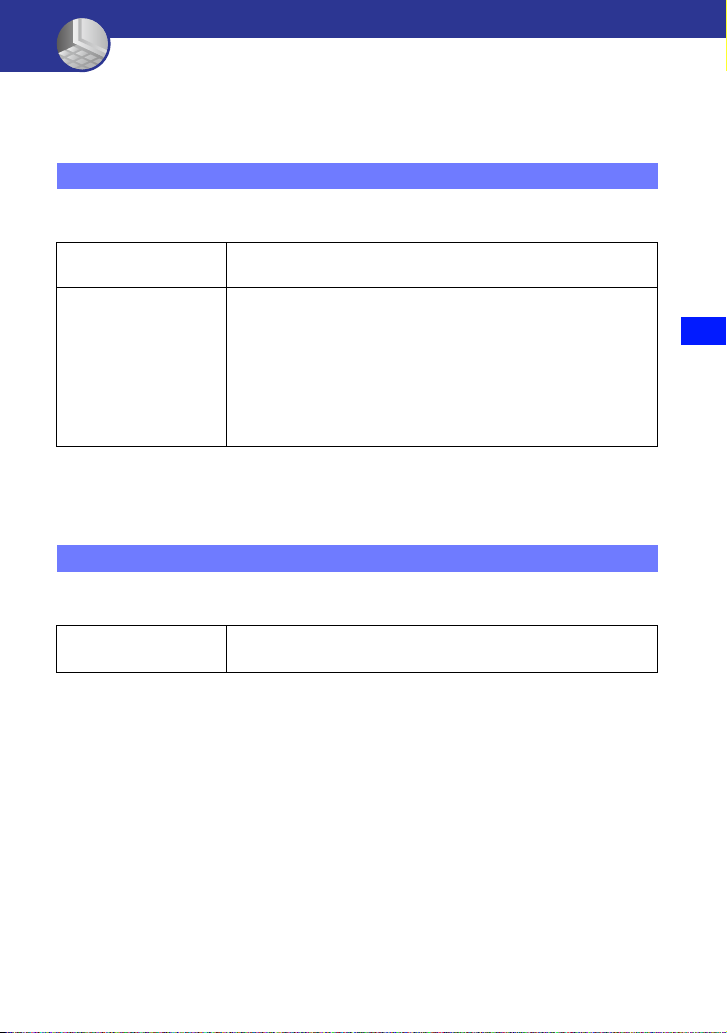
Utilización con el ordenador
Utilización con el ordenador
El CD-ROM (suministrado) incluye el software “PMB” y otras aplicaciones para permitir un
uso más versátil de las imágenes tomadas con la cámara.
Entorno informático recomendado (Windows)
Se recomienda el siguiente entorno informático cuando se utiliza el software suministrado
“PMB” o “PMB Portable” y se importan imágenes mediante una conexión USB.
Sistema operativo
(preinstalado)
Otros CPU: Intel Pentium III de 800 MHz o más rápido (para reproducir/
*1
Las ediciones de 64 bits y Starter no son compatibles.
Se requiere la API (IMAPI) de masterización de imágenes de Windows versión 2,0 o posterior para
utilizar la función de creación de discos.
*2
La edición Starter no es compatible.
Microsoft Windows XP*1 SP3/Windows Vista*2 SP2/Windows 7
editar películas en alta definición: Intel Core Duo de 1,66 GHz o más
rápido/Intel Core 2 Duo de 1,20 GHz o más rápido)
Memoria: 512 MB o más (para reproducir/editar películas en alta
definición: 1 GB o más)
Disco duro: se requiere un espacio en disco aproximado de 500 MB
para la instalación
Pantalla: resolución de pantalla: 1 024 × 768 puntos o más
Entorno informático recomendado (Macintosh)
Se recomienda el siguiente entorno informático cuando se utiliza el software suministrado
“PMB Portable” y se importan imágenes mediante una conexión USB.
Sistema operativo
(preinstalado)
Notas
b
• No se garantiza el funcionamiento en un entorno basado en una actualización de los sistemas operativos
descritos arriba ni en un entorno de arranque múltiple.
• Si conecta dos o más dispositivos USB a un solo ordenador al mismo tiempo, es posible que algunos
dispositivos, incluida la cámara, no funcionen, según el tipo de dispositivos USB que esté utilizando.
• La conexión de la cámara mediante una interfaz USB que sea compatible con Hi-Speed USB (compatible
con USB 2.0) permite realizar una transferencia avanzada (transferencia a alta velocidad), porque esta
cámara es compatible con Hi-Speed USB (compatible con USB 2.0).
• Cuando el ordenador se reinicie a partir de un modo de ahorro de energía o suspensión, es posible que la
comunicación entre la cámara y el ordenador no se recupere al mismo tiempo.
Conexión USB: Mac OS X (v10,3 a v10,6)
PMB Portable: Mac OS X (v10,4 a v10,6)
Utilización con el ordenador
29
Page 30

Utilización con el ordenador
Nota acerca de la reproducción de archivos de película (MPEG-4 AVC/
H.264)
Para reproducir y editar archivos de película (MPEG-4 AVC/H.264) grabados con la cámara,
es necesario instalar el software compatible con MPEG-4 AVC/H.264 o “PMB” en el
ordenador.
• Incluso en un entorno de PC donde se garantizan las operaciones, es posible que algunas imágenes no
puedan reproducirse correctamente debido a la omisión de algunos fotogramas.
• Tenga en cuenta que la propia imagen transferida no se ve afectada.
• Si utiliza un PC portátil, asegúrese de usar el PC con un adaptador de ca conectado. Algunas veces no es
posible realizar operaciones normales debido a la función de ahorro de energía del PC.
b Nota
• No se garantizan las operaciones, incluso en ordenadores que cumplan los requisitos del sistema
mencionados. Es posible, por ejemplo, que haya aplicaciones abiertas o en ejecución en segundo plano
que puedan limitar en rendimiento del producto.
30
Page 31

Conexión de la cámara al ordenador
Conecte la cámara tal y como muestra la siguiente imagen.
1 Encienda la cámara.
Cable de soporte de conexión USB
(suministrado)
3 A una toma USB del ordenador2 A la toma USB
“PMB” permite importar imágenes fácilmente.
Para obtener más información sobre las funciones de “PMB”, consulte la “Ayuda de PMB”.
Importación de imágenes en un ordenador (Windows)
Importación de imágenes en un ordenador sin usar “PMB”
Si aparece el asistente de reproducción automática después de establecer una conexión USB
entre la cámara y un ordenador, haga clic en [Abrir la carpeta para ver los archivos]
[Aceptar]
t [DCIM] o [MP_ROOT] t copie las imágenes que desee al ordenador.
t
Importación de imágenes en un ordenador (Macintosh)
1 Primero conecte la cámara al ordenador Macintosh. Haga doble clic en el
icono recién reconocido en el escritorio
que contiene las imágenes que desea importar.
t [DCIM] o [MP_ROOT] t la carpeta
2 Arrastre los archivos de imagen y suéltelos en el icono de disco duro.
Los archivos de imagen se copian en el disco duro.
3 Haga doble clic en el icono de disco duro t el archivo de imagen que desee
en la carpeta que contiene los archivos copiados.
Se muestra la imagen.
Utilización con el ordenador
31
Page 32

Conexión de la cámara al ordenador
Eliminación de la conexión USB
Realice de antemano el procedimiento del paso 1 al paso 3 que se indica a continuación:
• Extraiga la tarjeta de memoria.
• Insertare una tarjeta de memoria en la cámara después de copiar imágenes de la memoria interna.
• Apague la cámara.
1 Haga doble clic en el icono de desconexión en la bandeja de tareas.
Windows Vista
Windows XP
Icono de desconexión
2 Haga clic en (Dispositivo de almacenamiento USB) t [Detener].
3 Confirme el dispositivo en la ventana de confirmación y, a continuación,
haga clic en [Aceptar].
b Nota
• Arrastre el icono de unidad o el icono de la tarjeta de memoria y suéltelo en el icono de la “Papelera”
cuando utilice un ordenador Macintosh; la cámara se desconectará del ordenador.
32
Page 33
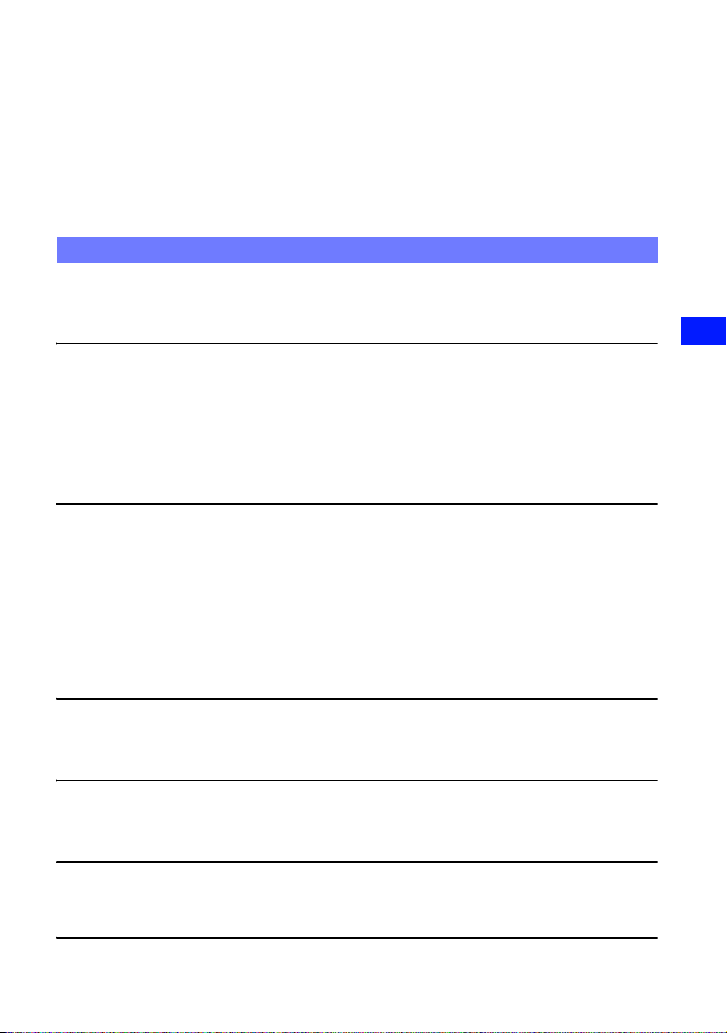
Carga de vídeos e imágenes fijas a servicios multimedia
El software de aplicación “PMB Portable” está preinstalado en la cámara.
“PMB Portable” permite hacer lo siguiente.
• Puede cargar fácilmente vídeos e imágenes fijas a servicios multimedia como, por ejemplo, un blog.
• Puede cargar los datos a través de un ordenador conectado a Internet, incluso si está fuera.
• Puede añadir servicios multimedia, como un blog que utilice a menudo.
Para obtener más información, consulte los archivos de ayuda de “PMB Portable”.
Inicio de “PMB Portable” (Windows)
Cuando utilice el software por primera vez, deberá elegir el ajuste de idioma. Realice el
siguiente procedimiento. Una vez realizados los ajustes, puede omitir los pasos del 3 al 5
después de la primera vez.
1 Conecte la cámara al ordenador mediante una conexión USB.
1 Se establece la conexión entre la cámara y el ordenador, y se inicia automáticamente el
asistente de ejecución automática.
2 Elimine las unidades que no desee mediante [×].
• Si no aparece el asistente de ejecución automática, haga clic en [Equipo] ([Mi PC] en Windows XP)
t [PMBPORTABLE] y, a continuación, haga doble clic en [PMBP_Win.exe].
2 Haga clic en [PMB Portable].
• Si no aparece [PMB Portable] en la pantalla del asistente de ejecución automática, haga clic en
[Equipo]
t [PMBPORTABLE] y, a continuación, haga doble clic en [PMBP_Win.exe].
(En Windows XP, haga clic en [PMB Portable] t [Aceptar].
En Macintosh, haga doble clic en [PMBP_Mac] en la carpeta
[PMBPORTABLE].)
Aparece la pantalla “Choose Setup Language”.
Utilización con el ordenador
3 Seleccione el idioma que desee y haga clic en [Aceptar].
Aparece la pantalla de selección de área.
4 Seleccione [Región] y [País/Área].
Aparece la pantalla “License Agreement”.
5 Lea el contrato atentamente y haga clic en [Acepto].
Se inicia “PMB Portable”.
33
Page 34

Carga de vídeos e imágenes fijas a servicios multimedia
Inicio de “PMB Portable” (Macintosh)
1 Establezca una conexión USB entre la cámara y un ordenador.
Cuando se conecta la cámara y el ordenador, [PMBPORTABLE] aparece en el escritorio.
Haga clic en [×] para cerrar las unidades que no necesite.
2 Haga clic en [PMBP_Mac] en la carpeta [PMBPORTABLE].
Aparece la pantalla de selección de región.
3 Seleccione los valores adecuados para [Región] y [País/Área] y, a
continuación, haga clic en [Aceptar].
Aparece la pantalla de contrato de usuario.
4 Lea el contrato atentamente. Si acepta los términos del contrato, haga clic
en [Acepto].
Se inicia “PMB Portable” .
b Notas
• Ajuste [Ajustes LUN] en [Multi] en los ajustes del menú de la cámara.
• Asegúrese de conectar el ordenador a la red cuando utilice [PMB Portable].
• Dependiendo del proveedor de servicios que utilice, cuando cargue vídeos e imágenes fijas a través de
Internet, es posible que queden almacenados en el ordenador los datos de la memoria caché. Esto también
puede ser aplicable a este producto.
• Si surgen problemas con [PMB Portable] o si borra por accidente [PMB Portable], puede descargar el
instalador de [PMB Portable] de Internet y restaurar el software.
Notas acerca de “PMB Portable”
Puede descargar los URL de algunos sitios web de los servidores administrados por Sony
Corporation (en lo sucesivo “el servidor Sony”) mediante “PMB Portable”.
Tenga en cuenta lo siguiente cuando utilice servicios de carga de imágenes proporcionados
por este sitio web (en lo sucesivo “los servicios”) mediante “PMB Portable”.
• En función de los sitios web, es posible que deba pagar por registrarse o por los servicios. Si utiliza los
servicios, cumpla los términos de cualquier contrato estipulado por los sitios web.
• Los servicios pueden interrumpirse o pueden estar sujetos a cambios en función de las circunstancias de
los administradores de los sitios web. Incluso en esos casos, Sony Corporation no se hace responsable de
las disputas entre usted y un tercero, ni de los daños sufridos en relación con los servicios.
• Las solicitudes de los sitios web se redirigen a través de los servidores Sony. Es posible que no pueda
acceder a los sitios web que desea por motivos diversos como, por ejemplo, tareas de mantenimiento del
servidor.
• Si finalizan los servicios proporcionados por servidores Sony, recibirá de antemano una notificación sobre
la finalización del servicio en el sitio web de Sony.
• Puede ser que se graben los URL a los que será redirigido por los servidores Sony y que sean usados para
recopilar información con el fin de mejorar los productos o servicios ofrecidos por Sony. No obstante,
nunca se registra información personal.
34
Page 35

Utilización del software
Instalación de “PMB (Picture Motion Browser)”
1 Encienda el ordenador e inserte el CD-ROM (suministrado) en la unidad de
CD-ROM.
Aparecerá la pantalla del menú de instalación.
• Si no aparece, haga doble clic en [Equipo] ([Mi PC] en Windows XP)
• Si aparece la pantalla de reproducción automática, seleccione “Ejecutar Install.exe” y siga las
instrucciones que aparecen en la pantalla para continuar con la instalación.
t (SONYPMB).
2 Haga clic en [Instalar].
Aparece la pantalla “Choose Setup Language”.
3 Seleccione el idioma que desee y pase a la siguiente pantalla.
Aparece la pantalla “License Agreement”.
4 Lea el contrato atentamente, haga clic en el botón de opción ( t ) para
aceptar los términos del contrato y, a continuación, haga clic en [Siguiente].
5 Siga las instrucciones que aparezcan en la pantalla para completar la
instalación.
• Para continuar la instalación, conecte la cámara al ordenador a través de este paso (página 31).
• Cuando aparezca el mensaje de confirmación de reinicio, reinicie el ordenador siguiendo las
instrucciones en pantalla.
• Puede instalarse DirectX en función del entorno del sistema del ordenador.
6 Extraiga el CD-ROM después de finalizar la instalación.
7 Inicie el software.
Para iniciar “PMB”, haga clic en (PMB) en el escritorio.
Para obtener más información sobre el método de funcionamiento, haga clic en (Ayuda de PMB).
Para iniciar “PMB” desde el menú Inicio, seleccione [Inicio]
t [Todos los programas] t (PMB).
Utilización con el ordenador
35
Page 36

Utilización del software
b Notas
• Inicie sesión como Administrador.
• La primera vez que se inicia “PMB”, aparece en la pantalla el mensaje de confirmación de la herramienta
de información. Seleccione [Inicio].
z Introducción a “PMB”
• “PMB” permite importar las imágenes tomadas con la cámara en un ordenador para visualizarlas.
Establezca una conexión USB entre la cámara y el ordenador, y haga clic en [Importar].
• Puede guardar e imprimir imágenes con la fecha.
• Puede visualizar las imágenes guardadas en un ordenador ordenadas por fecha de toma en un calendario.
• Puede corregir las imágenes fijas y cambiar la fecha y hora de toma.
• Puede crear discos con una unidad grabadora de discos CD o DVD.
• Puede cargar imágenes a servicios multimedia. (Se requiere un entorno con conexión a Internet.)
• Para obtener más información, consulte (Ayuda de PMB).
36
Page 37

Utilización de funciones de toma
Menú Toma de imagen
A continuación se describen las funciones del modo de toma de imágenes mediante el botón
MENU. Para obtener más información sobre cómo utilizar el menú, consulte la página 27.
Los ajustes predeterminados están marcados con .
Si se ha ajustado el modo de reproducción, cámbielo al modo de toma de imágenes con el
botón (Reproducir).
Tam.imagen: Selección del tamaño de foto en función del uso
Tamaño de imagen
5M (2 592×1 944)
3:2 (2 592×1 728)
3M (2 048×1 536)
16:9 (1 920×1 080)
VGA (640×480)
Instrucciones
Paracopias de hasta A4
Relación de aspecto 3:2 para copias de fotos y postales
Para copias de hasta 10×15 cm o 13×18 cm
Para visualizar en un televisor de alta definición
Toma de una imagen en tamaño de imagen pequeño que
puede ser utilizada como adjunto de correo electrónico
Número aproximado de imágenes fijas
(Unidades: imágenes)
Capacidad
Tamaño/
Calidad
5M 6 390 770 1550 3100 6200 12400
3:2 10 550 1100 2200 4400 8800 17600
3M 17 620 1250 2500 5000 10000 20000
16:9 30 980 2000 4000 8000 16000 32000
VGA 110 6000 12000 23500 48000 96000 192000
• El número de imágenes fijas puede variar en función de las condiciones de toma de imágenes y la tarjeta
de memoria.
• Si el número de imágenes que aún pueden ser tomadas supera las 9 999, aparece el indicador “>9999”.
• Cuando se reproducen en esta cámara imágenes grabadas con modelos Sony anteriores, el tamaño de la
visualización puede ser distinto al tamaño de imagen real.
• En el cálculo de la capacidad de los soportes, 1 GB equivale a 1 000 millones de bytes, una parte de los
cuales se utiliza para la gestión de datos.
Memoria
interna
Aprox.
26 MB
Tarjeta de memoria formateada con la cámara
1GB 2GB 4GB 8GB 16 GB 32 GB
Utilización de funciones de toma
37
Page 38

Menú Toma de imagen Para obtener más información sobre la
operación 1 página 27
Tam.película: Selección del tamaño de película en función del uso
Tamaño de la imagen de
película
1 920 × 1 080 30P
Guía de uso
Toma de películas en calidad HD (alta definición) en
*
tamaños adecuados para su visualización en un ordenador o
en un televisor de alta definición
1 280 × 720 60P
1 280 × 720 30P
640 × 480 30P
*
El rango que puede tomar se estrecha en comparación con [1 280 × 720 30P] o [1 280 × 720 60P].
• Las películas tomadas con esta cámara se grabarán en Main Profile MPEG-4 AVC/H.264,
aproximadamente 30 ó 60 fotogramas por segundo, Progresivo, AAC LC, “formato MP4”.
– MPEG: Movie Picture Experts Group
– AVC: Advanced Video Codec
• Cuanto mayor sea el tamaño de la imagen, mayor será también la calidad de imagen.
*
Toma de escenas de acción de movimientos rápidos, como
eventos deportivos, con calidad HD (alta definición)
Toma de películas en calidad HD (alta definición) en
tamaños adecuados para su visualización en un ordenador
Toma de películas en calidad SD (definición estándar) en
tamaños adecuados para su carga en páginas web
Tiempo de grabación aproximado para películas
En la tabla mostrada a continuación se indica el número máximo de grabaciones aproximado.
Estos son los tiempos totales para todos los archivos de película. La toma continua de
imágenes es posible durante aproximadamente 29 minuto.
(Unidades: hora : minuto : segundo)
Capacidad
Tam añ o
1 920 ×
1 080 30P
1 280 ×
720 60P
1 280 ×
720 30P
640 ×
480 30P
• El número que figura entre paréntesis corresponde al número mínimo de grabaciones.
• La duración del tiempo de películas puede variar en función de las condiciones de toma de imágenes.
• Antes de que finalice la toma continua, el indicador de tiempo de grabación parpadea y, tras unos
instantes, la grabación se detiene automáticamente.
Memoria
interna
Aprox.
26 MB
–
(–)
–
(–)
0:00:40
(0:00:25)
0:01:20
(0:01:00)
Tarjeta de memoria formateada con la cámara
1GB 2GB 4GB 8GB 16 GB 32 GB
0:10:00
(0:06:00)
0:20:00
(0:10:00)
0:30:00
(0:15:00)
1:00:00
(0:40:00)
0:20:00
(0:12:00)
0:40:00
(0:20:00)
1:00:00
(0:30:00)
2:00:00
(1:20:00)
0:40:00
(0:25:00)
1:20:00
(0:40:00)
2:00:00
(1:00:00)
4:00:00
(2:40:00)
1:20:00
(0:50:00)
2:40:00
(1:30:00)
4:00:00
(2:10:00)
8:00:00
(5:30:00)
2:40:00
(1:40:00)
5:20:00
(3:10:00)
8:00:00
(4:20:00)
16:00:00
(11:00:00)
38
5:20:00
(3:20:00)
10:40:00
(6:20:00)
16:00:00
(8:40:00)
32:00:00
(22:00:00)
Page 39

Menú Toma de imagen Para obtener más información sobre la
operación 1 página 27
La cámara emplea el formato VBR (Variable Bit Rate, velocidad de bits variable) para
ajustar la calidad de la imagen automáticamente para adecuarla a la escena de grabación.
Esta tecnología provoca fluctuaciones en el tiempo de grabación de la tarjeta de memoria.
Las películas que contienen imágenes en movimiento rápido y complejas se graban a una
velocidad de bits superior, lo cual provoca la reducción del tiempo de grabación general.
SteadyShot: Permite reducir el movimiento de la cámara durante la toma de imágenes
Activar
Desactivar
• La función de reducción de movimiento de la cámara sólo funciona en modo [640 × 480 30P] o
[1 280 × 720 30P].
Activa la función de reducción de movimiento de la cámara.
No activa la función de reducción de movimiento de la
cámara.
Detección de cara: Detecta las caras de los motivos y ajusta el enfoque y la exposición automáticamente
Activar
Desactivar
Activa la función Detección de cara.
No activa la función Detección de cara.
Ajustes: Selección de los ajustes de toma de imágenes
Puede cambiar los ajustes en la pantalla (Ajustes).
Utilización de funciones de toma
39
Page 40

Utilización de funciones de visualización
Menú de visualización
A continuación se describen las funciones del modo de visualización mediante el botón
MENU. Para obtener más información sobre cómo utilizar el menú, consulte la página 27.
Si se ha ajustado el modo en REC, cámbielo al modo de reproducción mediante el botón
(Reproducir).
(Borrar): Permite seleccionar y borrar las imágenes no deseadas
Esta ima
Múltiples
imágenes
Elimina todas las
imágenes
Borra la imagen visualizada actualmente en modo de una sola imagen.
Permite seleccionar y borrar varias imágenes.
1 Seleccione una imagen y, a continuación, pulse el selector múltiple.
Repita los pasos anteriores hasta que haya borrado todas las
imágenes que desee. Seleccione una imagen con una marca
nuevamente para quitar la marca.
2 MENU
Borra todas las imágenes de una sola vez excepto las imágenes
protegidas.
Pulse [OK].
t [OK] t el selector múltiple
(Diapositivas): Reproducción de una serie de imágenes
1 Seleccione las imágenes que desee reproducir mediante una presentación de diapositivas con el
selector múltiple inclinado hacia v/V/b/B y, a continuación, pulse el selector múltiple.
2 Pulse MENU para visualizar el menú.
3 Seleccione (Diapositivas) con el selector múltiple inclinado hacia v/V y, a continuación,
pulse el selector múltiple.
4 Seleccione [Inicio] con v
reproducción.
/V y, a continuación, pulse el selector múltiple para iniciar la
Para detener el pase de diapositivas
Pulse el selector múltiple.
• No puede reanudar el pase de diapositivas desde este estado.
Para cambiar la configuración
Antes de iniciar el pase de diapositivas, puede cambiar los ajustes con el selector múltiple.
Los ajustes predeterminados están marcados con .
40
Page 41

Menú de visualización Para obtener más información sobre la
operación 1 página 27
Intervalo
1 s
Establece el intervalo del pase de diapositivas.
3 s
5 s
10 s
Repetir
Activar
Desactivar
Reproduce imágenes en bucle continuo.
Después de haberse reproducido todas las imágenes,
finalizará el pase de diapositivas.
(Proteger): Evitar el borrado accidental
Protege las imágenes grabadas contra el borrado accidental.
Las imágenes registradas se visualizan con la marca .
(Esta ima)
(Múltiples imágenes)
Protege la imagen visualizada actualmente en modo de una sola imagen.
Puede seleccionar y proteger varias imágenes.
1 Seleccione una imagen y, a continuación, pulse el selector múltiple.
Repita los pasos anteriores hasta que haya protegido todas las
imágenes que desee. Seleccione una imagen con una marca para
quitar la marca.
2 MENU
t [OK] t el selector múltiple
Utilización de funciones de visualización
Para cancelar la protección
Seleccione la imagen cuya protección desee anular y pulse el selector múltiple para desbloquearla usando el
mismo procedimiento que para protegerla.
El indicador desaparece y se quite la protección.
(Rotar): Rotación de una imagen fija
Gira una imagen fija.
1 Para cambiar al modo de reproducción, pulse el botón (Reproducir).
2 Seleccione la imagen fija que desee girar con el selector múltiple inclinado hacia v/V/b/B y, a
continuación, pulse el selector múltiple.
41
Page 42
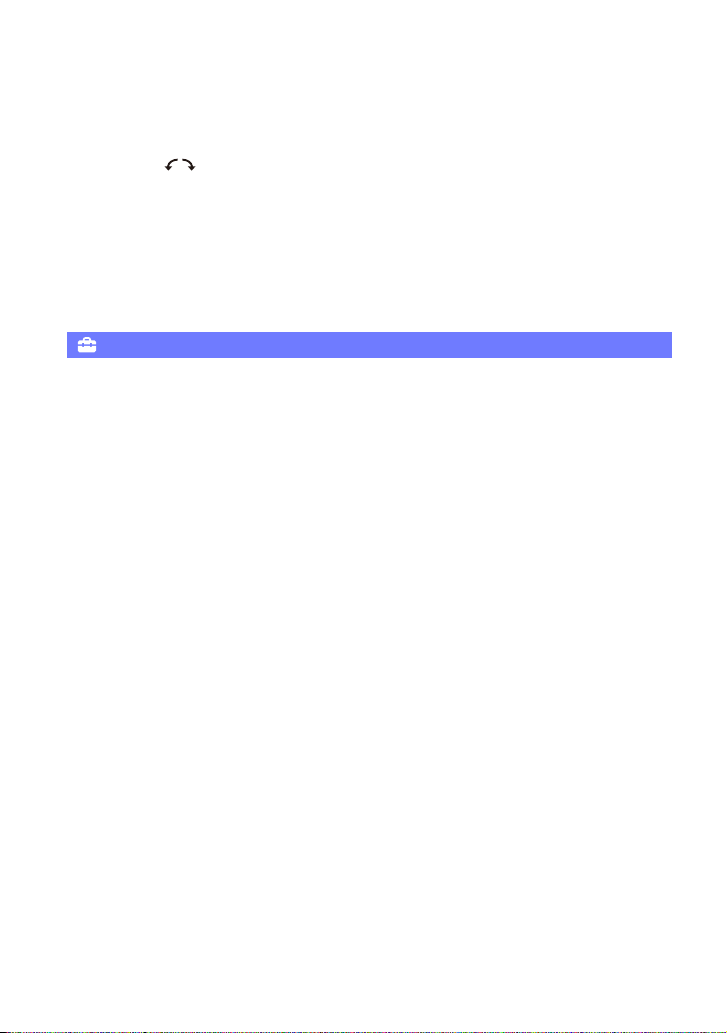
Menú de visualización Para obtener más información sobre la
operación 1 página 27
3 Pulse MENU para visualizar el menú.
4 Seleccione [Rotar] con v/V y, a continuación, pulse el selector múltiple.
5 Seleccione [
6 Seleccione [OK] con v/V y, a continuación, pulse el selector múltiple.
• No puede girar los siguientes tipos de imágenes.
– Películas
– Imágenes fijas protegidas
• Quizás no pueda girar imágenes tomadas con otras cámaras.
• Cuando las imágenes se estén visualizando en un ordenador, es posible que la información de rotación de
imagen no se vea reflejada según el software.
] y, a continuación, gire la imagen con b/B.
(Ajustes): Cambio de elementos de Ajustes
Consulte la página 43.
42
Page 43
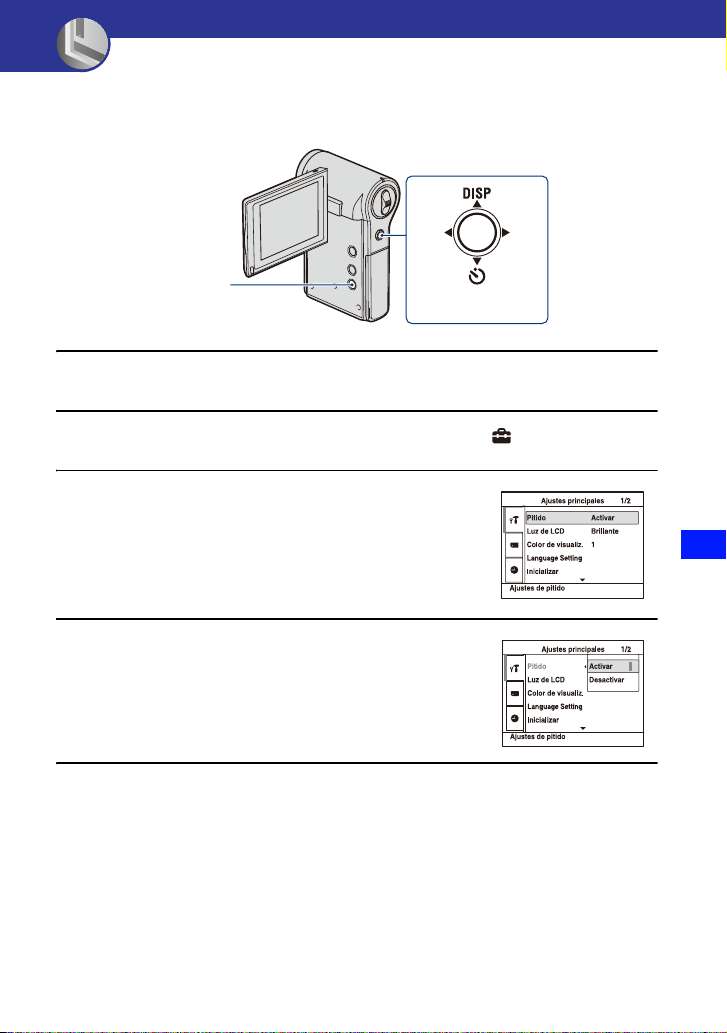
Personalización de los ajustes
Utilización de los elementos de ajuste
Puede cambiar los ajustes predeterminados a través de la pantalla Ajustes.
Botón MENU
Selector múltiple
1 Pulse MENU para visualizar el menú.
2 Incline el selector múltiple hacia v/V para seleccionar (Ajustes).
3 Inclínelo hacia v/V/b/B para seleccionar el
elemento que desea ajustar.
Se resalta el elemento seleccionado.
Personalización de los ajustes
4 Inclínelo hacia B para introducir el ajuste.
También puede introducir el ajuste pulsando el selector múltiple.
Para desactivar la pantalla Ajustes, pulse MENU.
Para volver al menú desde la pantalla Ajustes, inclínelo hacia b varias veces.
Para cancelar la modificación del ajuste
Seleccione [Cancelar] si aparece y, a continuación, pulse el selector múltiple. Si no aparece,
vuelva a seleccionar el ajuste anterior.
• Este ajuste se mantendrá incluso cuando se apague la cámara.
43
Page 44

Ajustes de toma
Los ajustes predeterminados están marcados con .
Para obtener más información sobre la
operación 1 página 43
Zoom digital
Seleccione el modo de zoom digital. La cámara amplía la imagen con el zoom digital (hasta
5×). Si la escala de zoom es mayor que 5×, la cámara utiliza el zoom digital. La cámara
permite ampliar con una escala de zoom total de aproximadamente 20×, incluido el zoom
óptico 5×.
Activar
Desactivar
• La calidad de imagen se deteriora cuando el zoom supera la escala de zoom óptico.
• Cuando se toma la película en alguna de las siguientes condiciones, el Zoom digital se ajustará en
[Desactivar].
– El tamaño de [1 920 × 1 080 30P].
– La cámara está conectada a un televisor, etc. con el cable A/V componente al mismo tiempo.
Utiliza el zoom digital.
No utiliza el zoom digital.
Reduc. parpadeo
Detiene el parpadeo generado por el fluorescente utilizando el obturador electrónico.
Activar
Desactivar
Utiliza la función Reduc. parpadeo.
No utiliza la función Reduc. parpadeo.
44
Page 45

Ajustes principales 1/2
Los ajustes predeterminados están marcados con .
Para obtener más información sobre la
operación 1 página 43
Pitido
Permite seleccionar el sonido emitido al realizar una operación en la cámara.
Activar
Desactivar
Activa el sonido de pitido cuando se pulsa el selector
múltiple, bot
Desactiva el sonido de pitido.
ón (Foto) o (Película).
Luz de LCD
Selecciona el brillo de la luz de fondo de la pantalla LCD.
Brillante
Normal
• Es posible cambiar el ajuste inclinando el selector múltiple hacia v (DISP) durante más tiempo.
• Si selecciona [Brillante] la carga de la batería se agotará más rápidamente.
Ilumina la pantalla LCD.
Brillo estándar.
Color de visualiz.
Puede seleccionar el color de la luz de fondo de la pantalla LCD entre 3 colores.
Language Setting
Selecciona el idioma que se va a utilizar para visualizar los elementos de menú, avisos y mensajes.
Inicializar
Inicializa el ajuste a su valor predeterminado. Aunque ejecute esta función, las imágenes
almacenadas en la memoria interna se conservarán.
1 Seleccione [Inicializar] con el selector múltiple inclinado hacia v/V y, a continuación, pulse el
selector múltiple o inclínelo hacia B.
Aparece el mensaje “Inicializar a ajustes originales”.
2 Seleccione [OK] con v y, a continuación, pulse el selector múltiple.
Los ajustes se restauran a sus valores predeterminados.
Para cancelar la restauración
Seleccione [Cancelar] en el paso 2 y, a continuación, pulse el selector múltiple.
• Asegúrese de no apagar la cámara durante la inicialización.
Personalización de los ajustes
45
Page 46

Ajustes principales 2/2
Los ajustes predeterminados están marcados con .
Para obtener más información sobre la
operación 1 página 43
Ajustes LUN
Permite seleccionar los ajustes para el método de visualización de imágenes en el soporte de
grabación establecido en un equipo conectado como, por ejemplo, un ordenador, cuando se
conecta la cámara a un ordenador o equipo AV con una conexión USB.
Multi
Sencillo
Nota
b
• Asegúrese de ajustar [Ajustes LUN] en [Multi] cuando cargue vídeos e imágenes fijas en servicios
multimedia con “PMB Portable”.
Muestra las imágenes de la tarjeta de memoria y la memoria
interna de la cámara. Selecciónelo cuando conecte la cámara
a un ordenador.
Muestra sólo las imágenes de la tarjeta de memoria cuando se
inserta una tarjeta de memoria y muestra las imágenes de la
memoria interna cuando no hay ninguna tarjeta de memoria
insertada. Selecciónelo cuando conecte la cámara a un equipo
que no sea un ordenador y no se muestren las imágenes de la
tarjeta de memoria ni de la memoria interna de la cámara.
Salida vídeo
Ajusta la salida de la señal de vídeo en función del sistema de televisión en color del equipo de
vídeo conectado. Los sistemas de televisión en color varían en función de los países y las
regiones. Si desea visualizar imágenes en una pantalla de televisión, consulte la página 52 para
obtener información sobre el sistema de televisión en color que se utiliza en el país o región en
el que se utiliza la cámara.
NTSC
PAL
Ajusta la señal de salida de vídeo en el modo NTSC (por
ejemplo, para Estados Unidos de América, Japón).
Ajusta la señal de salida de vídeo en el modo PAL (por
ejemplo, para Europa, China).
46
Page 47

Herr. tarjeta memoria
Para obtener más información sobre la
operación 1 página 43
Este elemento sólo aparece cuando se ha insertado una tarjeta de memoria en la cámara.
Formatear
Formatea la tarjeta de memoria.
Para garantizar el funcionamiento estable de las tarjetas de memoria, se recomienda formatear la tarjeta de
memoria la primera vez que la use con esta cámara. No obstante, si formatea la tarjeta de memoria, perderá
todos los datos de la tarjeta de memoria y no podrá restaurarlos. Así pues, asegúrese de almacenar los datos
importantes en el ordenador antes de formatear la tarjeta de memoria.
• Tenga en cuenta que al formatear se borran de forma irreversible todos los datos de la tarjeta de memoria,
incluidas las imágenes protegidas.
1 Seleccione [Formatear] con el selector múltiple inclinado hacia v/V/b/B y, a continuación,
inclínelo hacia B.
Aparece el mensaje “Se borrarán todos los datos de la tarjeta memoria”.
2 Seleccione [OK] con v y, a continuación, pulse el selector múltiple.
Se ha completado el formateo.
Para cancelar el formateo
Seleccione [Cancelar] en el paso 2 y, a continuación, pulse el selector múltiple.
Copiar
Copia todas las imágenes de la memoria interna en la tarjeta de memoria.
1 Inserte la tarjeta de memoria.
2 Seleccione [Copiar] con el selector múltiple inclinado hacia v/V/b/B y, a continuación,
inclínelo hacia B.
Aparece el mensaje “Todos datos en memoria interna se copiarán”.
3 Seleccione [OK] con v y, a continuación, pulse el selector múltiple.
Comienza la copia.
Para cancelar la copia
Seleccione [Cancelar] en el paso 3 y, a continuación, pulse el selector múltiple.
• Cargue la batería. Si se copian archivos de imagen cuando la cantidad de batería restante es escasa, pueden
producirse fallos en la transferencia de datos o daños en los datos si la batería se agota.
• No es posible copiar imágenes individuales.
• Las imágenes originales seguirán en la memoria interna incluso después de copiarlas. Para borrar el
contenido de la memoria interna, extraiga la tarjeta de memoria una vez copiadas las imágenes y, a
continuación, ejecute el comando [Formatear] en [Herr.memoria interna] (página 48).
• Cuando copie los datos de la memoria interna en la tarjeta de memoria, se creará una nueva carpeta. No es
posible elegir una carpeta específica en la tarjeta de memoria como destino para los datos que van a
copiarse.
Personalización de los ajustes
47
Page 48

Herr.memoria interna
Este elemento sólo aparece cuando no se ha insertado una tarjeta de memoria en la cámara.
Para obtener más información sobre la
operación 1 página 43
Formatear
Formatea los datos almacenados en la memoria interna.
• Tenga en cuenta que al formatear se borran de forma irreversible todos los datos de la memoria interna,
incluidas las imágenes protegidas.
1 Seleccione [Formatear] con el selector múltiple inclinado hacia v/V/b/B y, a continuación,
inclínelo hacia B.
Aparece el mensaje “Se borrarán todos los datos de la memoria interna”.
2 Seleccione [OK] con v y, a continuación, pulse el selector múltiple.
Se ha completado el formateo.
Para cancelar el formateo
Seleccione [Cancelar] en el paso 2 y, a continuación, pulse el selector múltiple.
48
Page 49

Ajustes del reloj
Ajustes del reloj
Permite ajustar la fecha y la hora.
1 Seleccione [Ajustes del reloj] con el selector múltiple inclinado hacia v/V y, a continuación,
pulse el selector múltiple o inclínelo hacia B.
2 Seleccione el formato de visualización de la fecha con v/V y, a continuación, pulse el selector
múltiple.
3 Seleccione cada elemento mediante b/B y ajuste el valor numérico con v/V.
4 Seleccione [OK] con v/V y, a continuación, pulse el selector múltiple.
Para cancelar el ajuste del reloj
Seleccione [Cancelar] en el paso 4 y, a continuación, pulse el selector múltiple.
Para obtener más información sobre la
operación 1 página 43
Personalización de los ajustes
49
Page 50
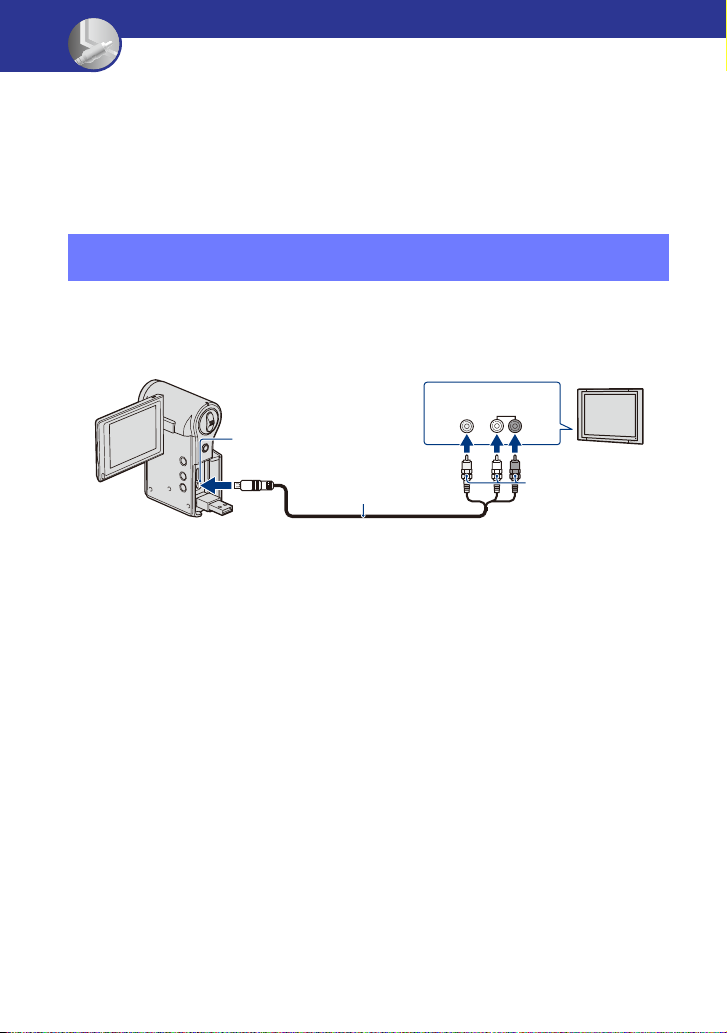
Visualización de imágenes en un televisor
Visualización de imágenes en un televisor
Para ver imágenes en la pantalla de un televisor, conecte la cámara a un televisor.
La calidad de la conexión o de la imagen (HD (alta definición)/SD (definición estándar)) varía
en función del tipo de toma de entrada o del televisor al que esté conectada la cámara.
• Cuando utilice la cámara en el extranjero, puede tener que cambiar la señal de salida de vídeo para que
coincida con el sistema de color del televisor (página 46).
• Si la señal de imagen tiene salida en un televisor, la imagen no se mostrará en la pantalla LCD.
Conexión de un televisor que no sea de alta definición 16:9
(panorámico) o 4:3
Las imágenes grabadas en calidad HD (alta definición), se convierten a SD (definición
estándar) y se reproducen. Las imágenes grabadas con calidad de imagen SD (definición
estándar) se reproducen con una calidad de imagen SD (definición estándar).
VIDEO AUDIO
Toma A/V OUT
Cable de conexión A/V
(suministrado)
• Durante la reproducción de una película en HD (alta definición) en un televisor SD (definición estándar),
la película aparece con un margen negro en la parte superior e inferior de la pantalla.
Amarillo/Blanco/
Rojo
50
Page 51

Visualización de imágenes en un televisor
Conexión a un televisor de alta definición
Las imágenes grabadas con calidad de imagen HD (alta definición) se reproducen con una
calidad de imagen HD (alta definición). Las imágenes grabadas con calidad de imagen SD
(definición estándar) se reproducen con una calidad de imagen SD (definición estándar).
Toma HDMI
Toma HDMI OUT
Verde/Azul/
Rojo
Cable HDMI
(se vende por separado)
Toma A/V OUT
• No es posible conectar el cable HDMI y el cable A/V componente al mismo tiempo.
Cable A/V componente
(se vende por separado)
COMPONENT AUDIO
Blanco/Rojo
Cuando se conecta con el cable A/V componente (se vende por separado)
• Si sólo conecta clavijas de vídeo componente, las señales de sonido no se emiten. Conecte
las clavijas blanca y roja para emitir las señales de sonido.
• Los ajustes de salida cambian automáticamente en función de las imágenes reproducidas.
Por tanto, la imagen puede verse distorsionada al cambiar el modo en el televisor conectado.
• Si se graban películas con calidad de imagen HD (alta definición)
[1 920 × 1 080 30P],[1 280 × 720 60P], o [1 280 × 720 30P] y se conecta la cámara a un
televisor de alta definición mediante un cable de componente, las imágenes emitidas al
televisor se mostrarán con calidad de imagen SD.
Cuando se conecta con el cable HDMI (se vende por separado)
• No conecte la cámara y el equipo mediante terminales de salida. Cuando se conecta la
cámara y el televisor mediante terminales de salida, no se produce vídeo ni sonido. Además,
una conexión de este tipo puede provocar problemas en la cámara y/o el equipo conectado.
• Es posible que esta característica no funcione correctamente en algunos televisores HD. Por
ejemplo, puede ser que no pueda ver un vídeo en el televisor HD o que no escuche el sonido
del televisor HD.
• Utilice un cable HDMI con el logotipo HDMI.
Visualización de imágenes en un televisor
51
Page 52
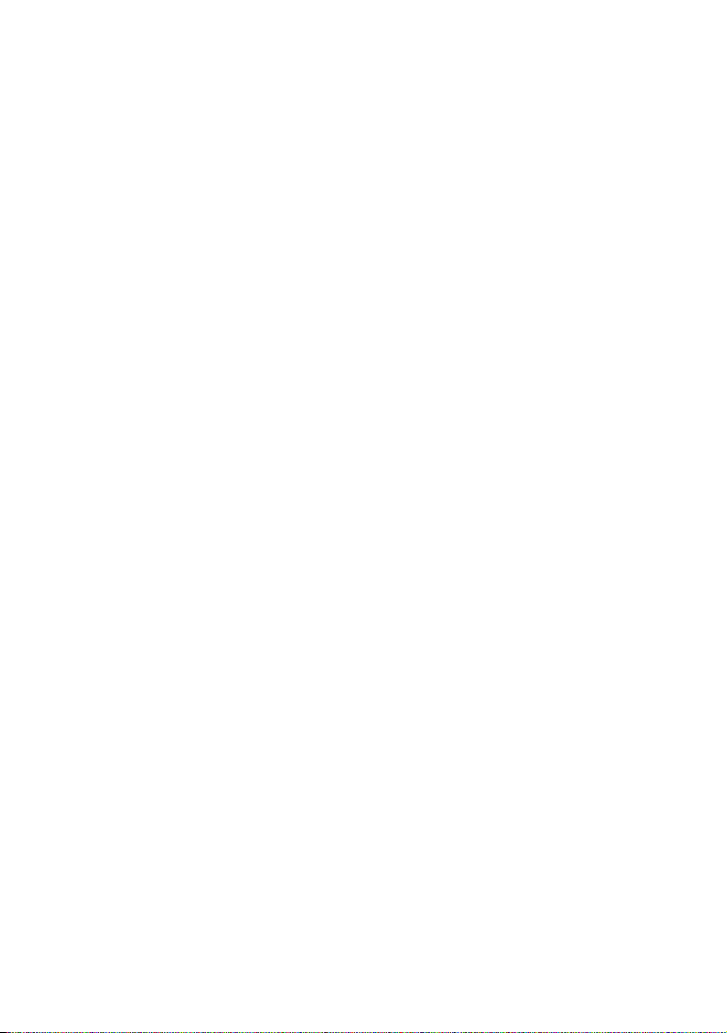
Visualización de imágenes en un televisor
Cuando la conexión con el televisor se establece a través de una grabadora de vídeo
Conecte la cámara a la entrada LINE IN de la grabadora de vídeo utilizando el cable de
conexión A/V. Ajuste el selector de entrada de la grabadora de vídeo a LINE (VIDEO 1,
VIDEO 2, etc.).
Cuando el televisor es monoaural (el televisor sólo tiene una toma de entrada de
sonido)
Conecte la clavija amarilla del cable de conexión A/V a la toma de entrada de vídeo. A
continuación, conecte la clavija blanca (canal izquierdo) o roja (canal derecho) a la toma de
entrada de sonido del televisor o grabadora de vídeo.
Acerca de los sistemas de televisión en color
Si desea ver imágenes en la pantalla de un televisor, necesitará un televisor con toma de
entrada de vídeo y el cable de conexión A/V. El sistema de color del televisor deberá coincidir
con el de la cámara. Compruebe las siguientes listas para obtener información sobre los
sistemas de televisión en color que se utilizan en el país o región donde se va a utilizar la
cámara.
Sistema NTSC
Bolivia, Canadá, Centroamérica, Chile, Colombia, Corea, Ecuador, EE. UU., Filipinas, Islas
Bahamas, Jamaica, Japón, México, Perú, Surinam, Taiwán, Venezuela, etc.
Sistema PAL
Alemania, Australia, Austria, Bélgica, China, Dinamarca, España, Finlandia, Holanda, Hong
Kong, Hungría, Italia, Kuwait, Malasia, Noruega, Nueva Zelanda, Polonia, Portugal, Reino
Unido, República Checa, República Eslovaca, Singapur, Suecia, Suiza, Tailandia, etc.
Sistema PAL-M
Brasil
Sistema PAL-N
Argentina, Paraguay, Uruguay
Sistema SECAM
Bulgaria, Francia, Guayana, Irán, Irak, Mónaco, Rusia, Ucrania, etc.
52
Page 53

Solución de problemas
Solución de problemas
Si tiene algún problema con la cámara, intente primero las siguientes soluciones.
1 Compruebe los elementos de las páginas 54 a 59.
2 Apague la cámara y vuelva a encenderla pasado un minuto aproximadamente.
Consulte con el distribuidor de Sony o con la oficina de servicio local
3
autorizada de Sony.
Al reparar la cámara es posible que comprobemos una cantidad mínima de los datos
almacenados en la memoria interna para mejorar su estado. Sin embargo, el distribuidor de
Sony no copiará ni guardará ninguno de estos datos.
Haga clic en uno de los siguientes elementos para dirigirse a la página en la que se explican el
problema y la causa o la solución adecuada.
Batería y alimentación 54
Toma de imágenes fijas/películas
Visualización de imágenes 56
Ordenadores 57
Borrado/edición de imágenes 58
55
Tarjeta de memoria 58
Memoria interna 58
Otros 59
Solución de problemas
53
Page 54

Solución de problemas
Batería y alimentación
No se puede encender la cámara.
• Queda poca batería o está vacía.
– Conecte la cámara a un ordenador que esté encendido y cargue la batería completamente
(página 15).
– Si no puede encender la cámara incluso después de haber cargado la batería, extraiga la
batería una vez y, a continuación, insértela de nuevo en la cámara.
• Compruebe si la batería se encuentra insertada en la dirección correcta (página 15).
• Si la cámara se apaga automáticamente, cierre la pantalla LCD girándola hacia dentro y, a
continuación, ábrala nuevamente.
No se puede cargar la cámara.
• No aparece ningún indicador en la pantalla LCD durante el modo de carga.
– Cierre la pantalla LCD y conecte la cámara a un ordenador mediante un cable de soporte de
conexión USB (suministrado).
– Confirme que el indicador luminoso de alimentación/carga (naranja) está encendido.
• La temperatura de la batería es demasiado baja.
– Extraiga la batería y colóquela en un lugar cálido.
• La temperatura de la batería es demasiado alta.
– Extraiga la batería y colóquela en un lugar fresco.
• El cable de soporte de conexión USB no está bien conectado al ordenador.
– Desconecte el cable de soporte de conexión USB y conéctelo de nuevo.
– Asegúrese de usar el cable de soporte de conexión USB (suministrado).
• El ordenador no está encendido.
– Encienda el ordenador.
• El ordenador está en modo en espera (ahorro de energía o hibernación).
– Anule el estado de ahorro de energía o hibernación del ordenador.
• Está utilizando un concentrador USB.
– Es posible que no pueda cargar la batería mientras usa un concentrador USB. Conecte la
cámara al conector USB del ordenador directamente.
El indicador luminoso de alimentación/carga no se enciende correctamente
mientras se carga la batería.
• Es posible que la temperatura esté fuera del rango de temperatura de funcionamiento
recomendado. Cargue la batería a una temperatura ambiente recomendada de entre 10ºC y
30ºC
• Para obtener más información, consulte la página 64.
La vida útil de la batería es corta.
• El tiempo de carga es insuficiente.
– En función del estado del ordenador, es posible que se tarde un tiempo en cargar la cámara.
Cargue la cámara hasta que se muestre el icono .
54
Page 55

Solución de problemas
La cámara se apaga de repente.
• Si no utiliza la cámara durante unos cinco minuto mientras está encendida, se apagará
automáticamente para evitar que la batería se descargue. Encienda la cámara de nuevo.
• Puede ser que la cámara se apague automáticamente como medida de protección según la
temperatura de la cámara o de la batería. En tal caso, aparece un mensaje en la pantalla antes
de que se apague la cámara.
El indicador de batería restante es incorrecto.
• Esto sucede cuando utiliza la cámara en un lugar muy caluroso o muy frío.
• La carga de batería restante que se indica difiere de la actual. Descargue la batería totalmente
y vuelva a cargarla para corregir la indicación.
• La batería está descargada. Cargue la batería.
El funcionamiento de la cámara es inestable mientras está conectada a un
ordenador.
• Está usando un concentrador USB o un cable USB que no es el cable de soporte de conexión
USB suministrado.
– Asegúrese de conectar la cámara directamente al conector USB del ordenador mediante el
cable de soporte de conexión USB (suministrado).
Toma de imágenes fijas/películas
La cámara no puede grabar imágenes.
• Compruebe la capacidad libre de la memoria interna o la tarjeta de memoria. Si están llenos,
tome una de las siguientes medidas:
– Borre las imágenes innecesarias (páginas 26, 40).
– Cambie la tarjeta de memoria.
• Para la grabación de películas, se recomienda utilizar una tarjeta de memoria de 1 GB o más.
• La toma continua de imágenes es posible durante aproximadamente 29 minuto.
• Para tomar una imagen fija o una película, pulse el botón (Reproducir) y ajuste la cámara
en modo de grabación.
• Puede ser que se dañe la tarjeta de memoria. Cambie la tarjeta de memoria por otra.
• Si el tamaño de película es [1 920 × 1 080 30P] o [1 280 × 720 60P], no puede grabar
películas en la memoria interna.
• El nivel de la batería es bajo.
Solución de problemas
La pantalla LCD no muestra las imágenes fijas o películas que está tomando.
• La cámara está ajustada en el modo de reproducción. Para cambiar al modo de grabación,
pulse el botón (Reproducir) (página 21).
La fecha y la hora no se visualizan en la pantalla LCD.
• Durante la toma de imágenes, la fecha y la hora no se visualizan. Sólo se visualizan durante la
reproducción.
• La fecha y la hora se muestran durante 5 segundo después de encender la cámara.
55
Page 56

Solución de problemas
La fecha de grabación no se superpone en la imagen.
• Esta cámara no dispone de función para superponer fechas a las imágenes.
La pantalla es demasiado oscura o demasiado brillante.
• Ajuste el brillo de la luz de fondo de la pantalla LCD (página 45).
Aparecen puntos y permanecen en la pantalla.
• Esto no indica un fallo de funcionamiento. Estos puntos no se graban (página 3).
Visualización de imágenes
La cámara no puede reproducir imágenes.
• Para cambiar a modo de reproducción, pulse el botón (Reproducir) (página 25).
• El nombre de carpeta/archivo ha sido cambiado en su ordenador.
• Si se ha procesado un archivo de imagen con un ordenador o si se ha grabado el archivo de
imagen con un modelo distinto al de la cámara, la reproducción en esta cámara no está
garantizada.
• Puede ser que se dañe la tarjeta de memoria. Cambie la tarjeta de memoria por otra.
La fecha y la hora no se visualizan.
• En los ajustes predeterminados aplicables en el momento de compra de la cámara, DISP está
ajustado en AUTOMÁTICO. Los indicadores de la pantalla desaparecen después de unos
5 segundo. Si desea que los indicadores vuelvan a aparecer, incline el selector múltiple hacia
v (DISP) (página 23).
La imagen aparece granulada justo después de comenzar la reproducción.
• Es posible que la imagen aparezca granulada justo después de iniciar la reproducción debido
al procesamiento de imagen. Esto no indica un fallo de funcionamiento.
La imagen no aparece en la pantalla del televisor.
• Compruebe [Salida vídeo] para ver si la señal de salida de vídeo de su cámara está ajustada en
el mismo sistema de color que el de su televisor (página 46).
• Compruebe si la conexión es correcta (página 50).
•
Si el cable de soporte de conexión USB está conectado a la cámara y el ordenador, desconéctelo.
No puede ver la imagen u oír el sonido en el televisor.
• Cuando esté utilizando la clavija de vídeo componente, asegúrese de que las clavijas roja y
blanca del cable de conexión A/V están conectadas (páginas 50, 51).
56
Page 57

Solución de problemas
Los extremos superior, inferior, derecho e izquierdo de las imágenes pueden
recortarse ligeramente al reproducir las imágenes en un televisor conectado al
dispositivo.
• La pantalla LCD de la cámara puede mostrar imágenes de grabación por toda la pantalla
(visualización de píxel completo). Sin embargo, esto puede hacer que se recorten ligeramente
los márgenes superior, inferior, izquierdo y derecho de la imagen al ser reproducida en un
televisor que no sea compatible con este tipo de visualización.
Al establecer conexión con un televisor a través de un cable de conexión A/V,
la imagen aparece con un margen de color negro en el borde superior e inferior.
• Esto sucede al visualizar imágenes grabadas en HD (alta definición) en un televisor 4:3. Esto
no indica un fallo de funcionamiento.
La imagen grabada en HD (alta definición) aparece distorsionada.
• Establezca el modo panorámico del televisor para mostrar correctamente las imágenes
grabadas en modo 16:9.
Ordenadores
No es posible instalar “PMB”.
• Compruebe el entorno informático necesario para instalar “PMB”.
• Instale “PMB” siguiendo el orden indicado (página 35).
Después de realizar una conexión USB, “PMB Portable” no se inicia.
• Realice la conexión USB después de encender el ordenador.
• Ajuste [Ajustes LUN] en [Multi] (página 46).
• Conecte el ordenador a la red.
“PMB” no funciona correctamente.
• Finalice “PMB” y reinicie el ordenador.
Solución de problemas
57
Page 58
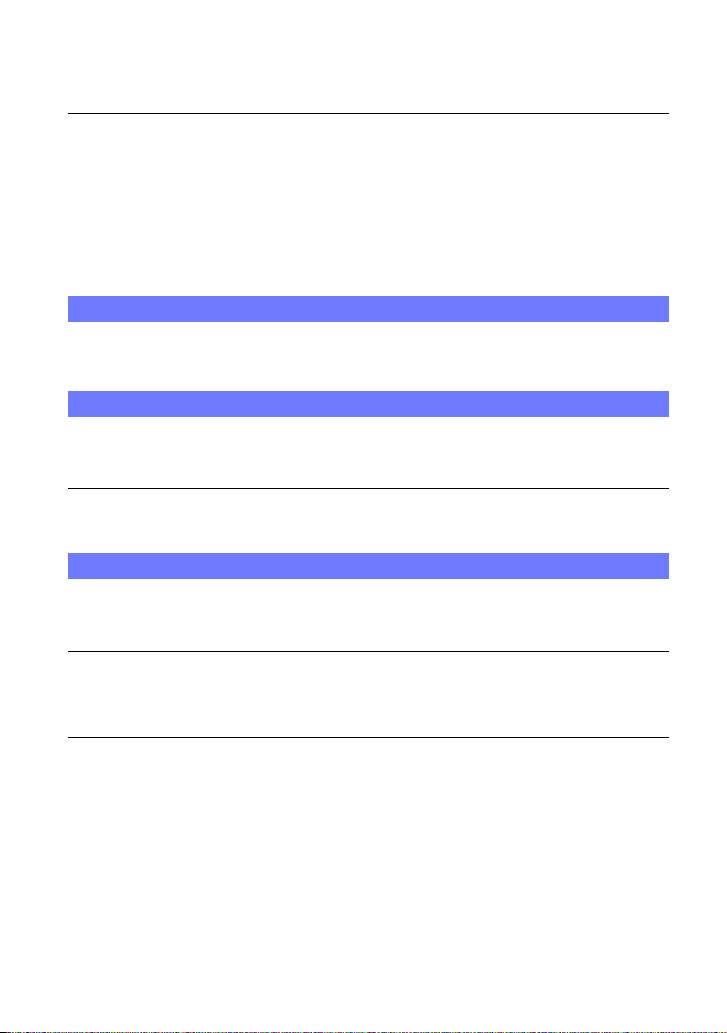
Solución de problemas
El ordenador no reconoce la cámara.
•
Desconecte los dispositivos de la toma USB del ordenador que no sean el teclado, el ratón y la cámara.
• Desconecte el cable de soporte de conexión USB del ordenador y la cámara, y reinicie el
ordenador; a continuación, vuelva a conectar el ordenador y la cámara siguiendo el orden
indicado (página 31).
• Asegúrese de que se activa la herramienta de comprobación de soportes del ordenador. Para
obtener más información sobre la herramienta de comprobación de soportes, consulte la
“Ayuda de PMB” (página 35).
• Instale “PMB” (página 35).
Borrado/edición de imágenes
La cámara no puede borrar una imagen.
• Cancele la protección (página 41).
Tarjeta de memoria
No es posible insertar una tarjeta de memoria.
• Insértela en el sentido correcto.
Ha formateado una tarjeta de memoria por equivocación.
•
Con el formateo, todos los datos de la tarjeta de memoria se borran. No es posible recuperarlos.
Memoria interna
No es posible reproducir ni grabar imágenes mediante la memoria interna.
• Hay una tarjeta de memoria insertada en la cámara. Extráigala.
No es posible copiar en una tarjeta de memoria los datos almacenados en la
memoria interna.
• La tarjeta de memoria está llena. Compruebe la capacidad.
No es posible copiar los datos de la tarjeta de memoria o el ordenador en la
memoria interna.
• Los datos almacenados en la tarjeta de memoria o un ordenador no se pueden copiar en la
memoria interna.
58
Page 59

Solución de problemas
Otros
El objetivo está empañado.
• Se ha producido condensación de humedad. Apague la cámara y no la utilice hasta
transcurrida una hora aproximadamente.
La cámara se calienta cuando la utiliza durante un tiempo prolongado.
• Esto no indica un fallo de funcionamiento.
Cuando se enciende la cámara, aparece la pantalla de ajuste de idioma.
• Vuelva a ajustar el idioma (página 45).
Desea cambiar la fecha o la hora.
• Vuelva a ajustar la fecha y la hora (página 49).
59
Solución de problemas
Page 60
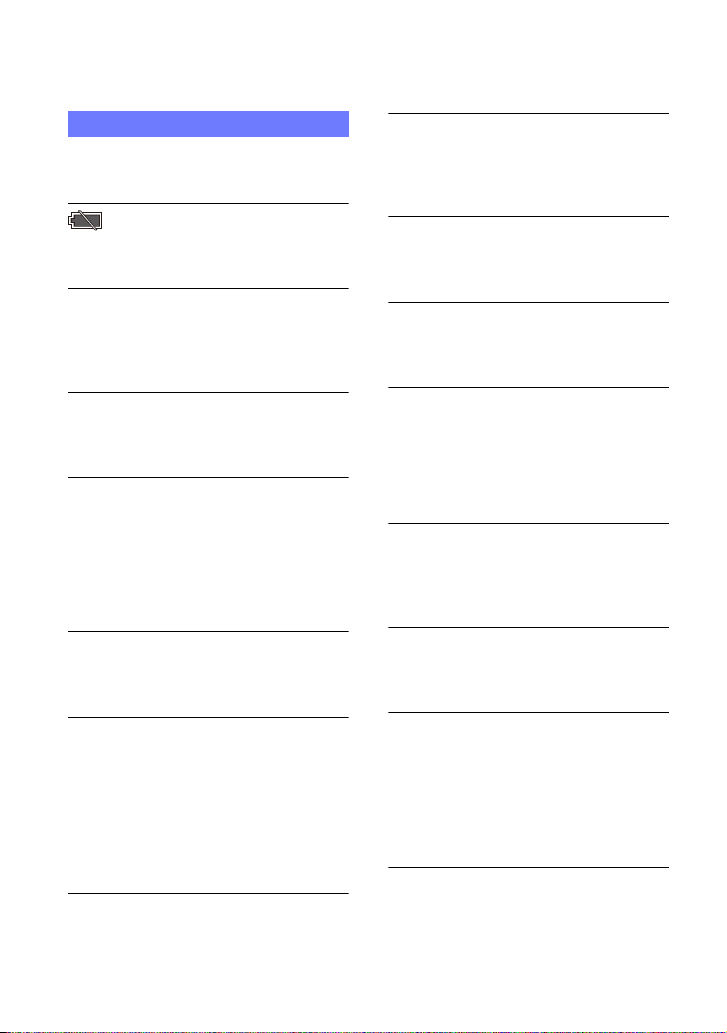
Indicadores y mensajes de advertencia
Mensajes
Si aparecen los mensajes siguientes, siga las
instrucciones.
• El nivel de la batería es bajo.
Cargue la batería inmediatamente.
Para utilizar solamente
con batería compatible
• La batería insertada no es una batería
NP-BK1 (suministrada).
Error sistema
• Apague la cámara y vuelva a
encenderla.
Recalentamiento de la cámara
Deje que se enfríe
• Ha subido la temperatura de la cámara.
Puede ser que se apague
automáticamente o que no pueda grabar
películas. Deje la cámara en un lugar
fresco hasta que baje la temperatura.
Error memoria interna
• Apague la cámara y vuelva a
encenderla.
Imposible acceder a tarjeta memoria
Acceso denegado
• Está utilizando una tarjeta de memoria
con el acceso restringido.
Error al formatear la memoria interna
• Vuelva a formatear la memoria interna
(página 48).
Error al formatear la tarjeta memoria
• Vuelva a formatear la tarjeta de
memoria (página 47).
Tarjeta memoria bloqueada
• Está usando una tarjeta de memoria con
conmutador de protección contra
escritura y el conmutador está en la
posición LOCK. Ponga el conmutador
en la posición de grabación.
No hay espacio en memoria interna
No hay espacio en la tarjeta memoria
• Borre las imágenes o archivos
innecesarios (páginas 26, 40).
Tarjeta memoria de sólo lectura
• La cámara no puede grabar ni borrar
imágenes de esta tarjeta de memoria.
Reinserte la tarjeta memoria
• Inserte la tarjeta de memoria
correctamente (página 18).
• La tarjeta de memoria insertada no
puede utilizarse en la cámara (página 2).
• La tarjeta de memoria está dañada.
• La sección del terminal de la tarjeta de
memoria está sucia.
Error tipo tarjeta memoria
• La tarjeta de memoria insertada no
puede utilizarse en la cámara
(página 62).
60
No hay imágenes
• No se ha grabado en la memoria interna
ninguna imagen que pueda
reproducirse.
• No se ha grabado en esta carpeta de la
tarjeta de memoria ninguna imagen que
pueda reproducirse.
Error carpeta
• Ya existe una carpeta con el mismo
primer número de tres dígitos en la
tarjeta de memoria (por ejemplo:
123MSDCF y 123ABCDE).
Page 61

Indicadores y mensajes de advertencia
Imposible crear más carpetas
• En la tarjeta de memoria ya hay una
carpeta con un nombre que comienza
por “999”. No es posible crear ninguna
carpeta en este caso.
Error archivo
• Se ha producido un error durante la
reproducción de una imagen.
Proteger Archivo
• Cancele la protección (página 41).
Tam.imag.incomp
• Está reproduciendo una imagen con un
tamaño que no se puede reproducir en
su cámara.
Apagar y encender la cámara
• Un problema con el objetivo ha causado
un error.
Número máximo de imágenes
ya seleccionadas
• Se pueden seleccionar hasta 100
archivos cuando se utiliza [Múltiples
imágenes].
Insuficiente batería
• Cuando copie en la tarjeta de memoria
una imagen grabada en la memoria
interna, utilice una batería con carga
completa.
La operación no puede ejecutarse
para archivos no compatibles
• No es posible utilizar las funciones de
procesamiento o edición de la cámara
en archivos de imagen que hayan sido
procesados con un ordenador o en
imágenes grabadas con otras cámaras.
• Cuando se graban películas durante un
tiempo prolongado, sube la temperatura
de la cámara. Si eso ocurre, deje de
grabar películas.
Solución de problemas
La operación no puede ejecutarse
para archivos de película
• Ha seleccionado una función que no
está disponible para películas.
61
Page 62
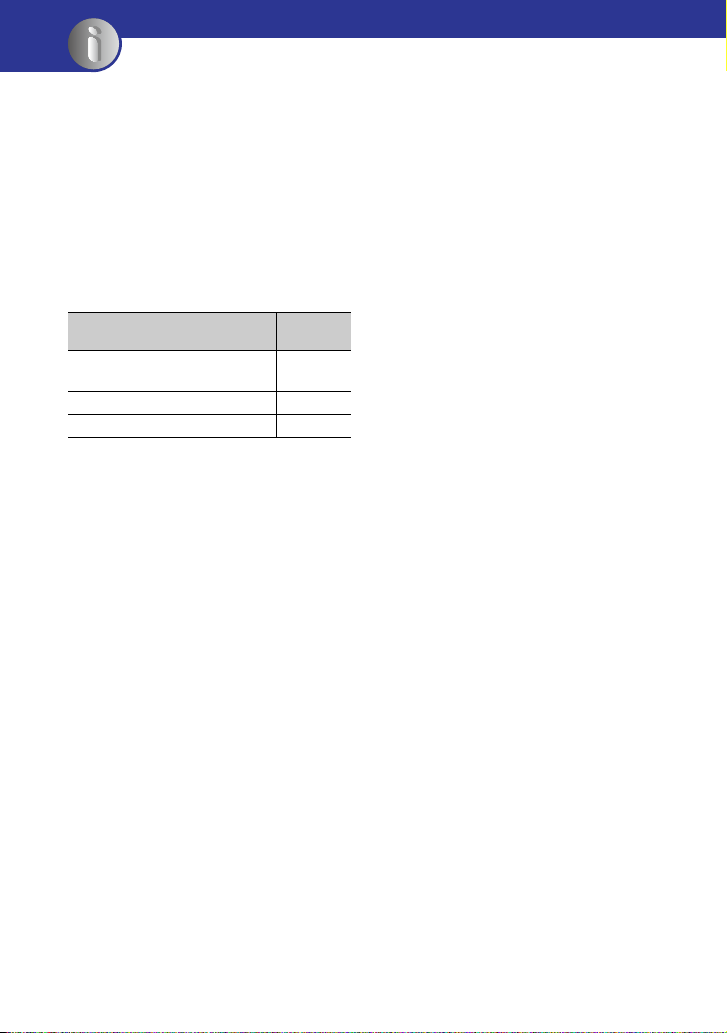
Otros
Acerca del “Memory Stick”
Un “Memory Stick” es un soporte de
grabación IC compacto y portátil con una
gran capacidad de almacenamiento de
datos.
En esta cámara puede utilizar los tipos de
“Memory Stick” indicados a continuación.
Sin embargo, no se garantiza el correcto
funcionamiento de todos los tipos de
“Memory Stick” en la cámara. (Consulte la
lista para obtener información más
detallada.)
Tipos de “Memory Stick”
“Memory Stick Duo”
(con MagicGate)
“Memory Stick PRO Duo”
“Memory Stick PRO-HG Duo”
* La cámara no es compatible con una
transferencia de datos en paralelo de 8 bits. Sin
embargo, es compatible con la transferencia de
datos en paralelo de 4 bits y con “Memory Stick
PRO Duo”.
• La cámara no puede grabar ni reproducir datos
que utilicen tecnología “MagicGate”.
“MagicGate” es una tecnología de protección de
copyright que graba y transfiere el contenido en
formato cifrado.
• La cámara es compatible con “Memory Stick
Micro” (“M2”). “M2” es la abreviatura de
“Memory Stick Micro”.
• No se garantiza la compatibilidad de la cámara
con un “Memory Stick PRO Duo” que haya sido
formateado con un ordenador (Windows OS/
Mac OS).
• La velocidad de escritura o lectura de datos
puede variar en función de la combinación de
“Memory Stick PRO Duo” y del producto
compatible con “Memory Stick PRO Duo” que
esté utilizando.
• Los datos de imagen perdidos o dañados no
serán compensados. Esta situación puede darse
en los siguientes casos:
– Si expulsa el “Memory Stick PRO Duo” o
apaga la cámara mientras ésta esté leyendo o
escribiendo archivos de imagen en el
“Memory Stick PRO Duo” (mientras el
indicador luminoso de acceso esté iluminado
o parpadeando).
62
Grabación/
reproducción
—
a
a*
– Si utiliza el “Memory Stick PRO Duo” cerca
de imanes o campos magnéticos.
• Es recomendable hacer una copia de seguridad
de los datos importantes en el disco duro de un
ordenador.
• No pegue ninguna etiqueta o similar sobre un
“Memory Stick PRO Duo” ni sobre un
adaptador para “Memory Stick Duo”.
• No toque los terminales ni permita que ningún
objeto metálico entre en contacto con ellos.
• No doble, deje caer ni ejerza una gran fuerza
sobre el “Memory Stick PRO Duo”.
• No desmonte ni modifique el “Memory Stick
PRO Duo”.
• No deje que el “Memory Stick PRO Duo” se
moje.
• Mantenga siempre el “Memory Stick PRO Duo”
fuera del alcance de los niños. Existe el riesgo
de que lo traguen.
• No inserte ningún objeto distinto de un
“Memory Stick PRO Duo” en la ranura para
“Memory Stick Duo”. Si lo hace, puede causar
fallos de funcionamiento.
• No utilice ni guarde el “Memory Stick PRO
Duo” en los siguientes lugares:
– Lugares sujetos a temperaturas
extremadamente elevadas, como un coche
aparcado en el exterior en verano.
– Lugares bajo en la luz directa del sol.
– Lugares con niveles de humedad
extremadamente elevados o con presencia de
gases corrosivos.
Page 63
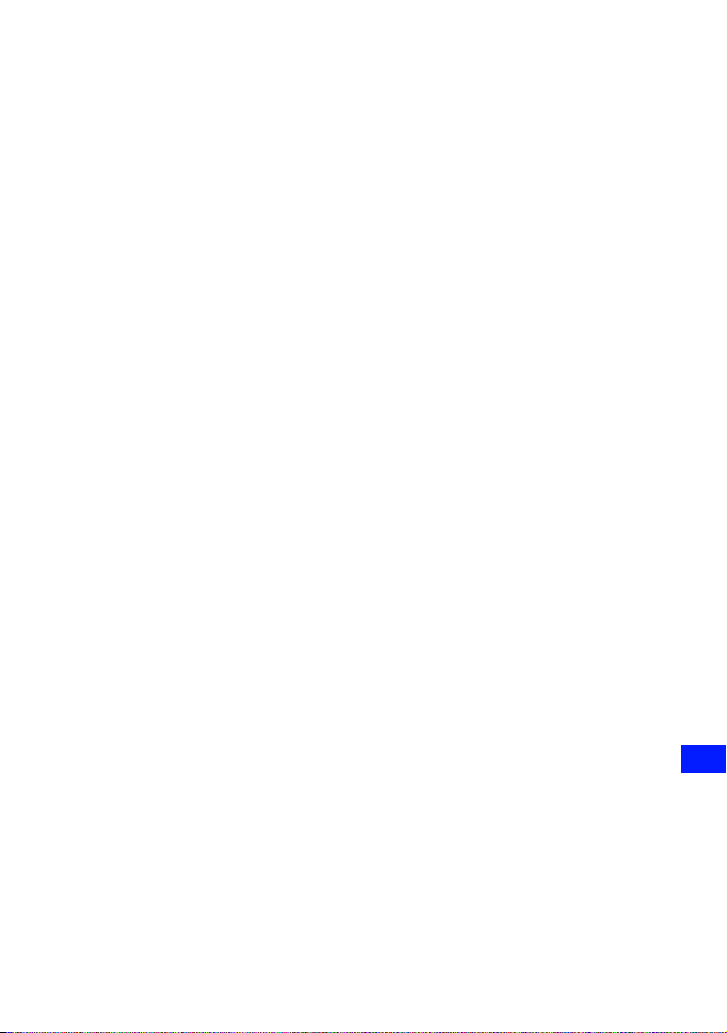
Acerca del “Memory Stick”
Acerca del adaptador para “Memory
Stick Duo”
• Si utiliza un “Memory Stick PRO Duo” con un
dispositivo compatible con “Memory Stick”,
asegúrese de insertar el “Memory Stick PRO
Duo” en un adaptador para “Memory Stick
Duo”.
• Al insertar un “Memory Stick PRO Duo” en un
adaptador para “Memory Stick Duo”, asegúrese
de insertar el “Memory Stick PRO Duo” en la
dirección correcta y, a continuación, insértelo
completamente. Recuerde que el uso no
adecuado puede producir un fallo de
funcionamiento. De igual forma, si fuerza la
inserción del “Memory Stick PRO Duo” en la
dirección equivocada en el adaptador para
“Memory Stick Duo”, puede resultar dañado.
• No inserte un adaptador para “Memory Stick
Duo” sin un “Memory Stick PRO Duo”
insertado. Si lo hace puede provocar fallos de
funcionamiento de la cámara.
Notas sobre la utilización del “Memory
Stick Micro”
• Para utilizar un “Memory Stick Micro” con esta
cámara, necesita un adaptador para M2 de
tamaño Duo. Inserte el “Memory Stick Micro”
en el adaptador para M2 de tamaño Duo. A
continuación, inserte el adaptador en la ranura
para “Memory Stick Duo”. Si inserta un
“Memory Stick Micro” en esta cámara sin
utilizar un adaptador para M2 de tamaño Duo,
es posible que no pueda extraerlo de la cámara.
• No deje el “Memory Stick Micro” al alcance de
los niños. Podrían tragárselo accidentalmente.
Sobre la compatibilidad de datos de
imagen
• Los archivos de datos de imagen grabados por la
cámara en un “Memory Stick PRO Duo”
cumplen con el estándar universal “Design rule
for Camera File system” establecido por el
JEITA (Japan Electronics and Information
Technology Industries Association).
• En la cámara no puede reproducir imágenes fijas
que hayan sido grabadas en otros dispositivos
que no sean conformes con el estándar
universal. (estos modelos no se venden en
algunas regiones.)
• Si no puede utilizar un “Memory Stick PRO
Duo” que haya sido utilizado por otro
dispositivo, formatéelo con la cámara
(página 47). Recuerde que el formateo borra
toda la información del “Memory Stick PRO
Duo”.
• Es posible que no pueda reproducir imágenes
con la cámara en los siguientes casos:
– Si está reproduciendo datos de imagen que
hayan sido modificados en un ordenador.
– Si está reproduciendo datos de imagen que
hayan sido grabados con otros dispositivos.
63
Otros
Page 64

Acerca de la batería
Acerca de la carga de la batería
• Es recomendable cargar la batería a una
temperatura ambiente de entre 10ºC y 30ºC
Si la carga a temperaturas por encima o por
debajo de este rango puede producirse una carga
deficiente.
• Es posible que no pueda cargar la batería o que
el indicador luminoso de alimentación/carga no
se encienda en los siguientes casos.
– Cuando la temperatura de la batería es
demasiado baja.
Extraiga la batería y colóquela en un lugar
cálido.
– Cuando la temperatura de la batería es
demasiado alta.
Extraiga la batería y colóquela en un lugar
fresco.
• Para obtener más información, consulte la
página 15.
Uso eficiente de la batería
• En entornos con bajas temperaturas, el
rendimiento de la batería se reduce. Por lo tanto,
el tiempo de utilización de la batería disminuye
en lugares fríos. Se recomienda realizar los
pasos siguientes para prolongar la duración de la
batería:
– Coloque la cámara en un bolsillo o similar
para calentarla antes de utilizar.
• La batería se agotará rápidamente si utiliza el
zoom con frecuencia.
• Evite manipular la batería bruscamente,
desmontarla, modificarla, sacudirla o someterla
a golpes de martillo; tampoco la deje caer ni la
pise.
• No utilice una batería deformada o dañada.
Cómo almacenar la cámara
• Si no va a utilizar la cámara durante mucho
tiempo y desea asegurar su buen
funcionamiento, cargue por completo la batería
interna y agótela, al menos, una vez al año.
Almacene la cámara en un lugar frío y seco.
• Para descargar completamente la batería, deje la
cámara en modo de reproducción de pase de
diapositivas (página 40) hasta que se apague.
Acerca de la vida útil de la batería
• La vida útil de la batería es limitada. Su
capacidad se reduce poco a poco a medida que
se utiliza cada vez más y con el paso del tiempo.
64
Si el tiempo de funcionamiento de la batería
parece haberse reducido considerablemente, es
posible que haya llegado al final de su vida útil.
Póngase en contacto con el distribuidor de Sony
o con la oficina de servicio local autorizada de
Sony.
• La vida útil de la batería varía en función de la
forma de almacenamiento y de las condiciones y
entorno de funcionamiento.
Acerca de la eliminación de la batería
• Póngase en contacto con el distribuidor de Sony
más cercano cuando desee desechar la batería.
Acerca de la batería de copia de
seguridad recargable interna
Esta cámara tiene una batería recargable interna
para mantener ajustes como la fecha y la hora,
independientemente de que la cámara esté
encendida o no.
Esta batería recargable se carga continuamente
mientras se está usando la cámara. No obstante, si
utiliza la cámara únicamente en períodos breves,
se descarga gradualmente, y si no se utiliza la
cámara en absoluto durante una semana
aproximadamente se descarga del todo. En este
caso, asegúrese de cargar esta batería recargable
antes de utilizar la cámara.
Sin embargo, aunque la batería descargable no
esté cargada, puede seguir utilizando la cámara,
aunque la fecha y la hora no aparecerán indicadas.
Método de carga de la batería de copia
de seguridad recargable interna
Inserte la batería cargada en la cámara y deje la
cámara apagada durante un mínimo de 24 hora.
Page 65

Precauciones
No utilice ni guarde la cámara en los
siguientes lugares
• En lugares extremadamente calurosos, fríos o
húmedos.
En lugares tales como en un automóvil aparcado
al sol, es posible que el cuerpo de la cámara se
deforme y que esto ocasione un fallo de
funcionamiento.
• Bajo la luz solar directa o cerca de una estufa
El cuerpo de la cámara puede decolorarse o
deformarse, y esto puede ocasionar un fallo de
funcionamiento.
• En un lugar expuesto a vibración basculante
• Cerca de un lugar magnético fuerte
• En lugares arenosos o polvorientos
Procure que no entre en la cámara arena o polvo.
Esto puede ocasionar un fallo de
funcionamiento en la cámara, y en algunos
casos este fallo no puede repararse.
Acerca del transporte
No se siente con la cámara en el b olsillo trasero de
los pantalones o falda, ya que podría ocasionar un
fallo de funcionamiento o daños en la cámara.
Acerca de la limpieza
Limpieza de la pantalla LCD
Limpie la superficie de la pantalla con un kit de
limpieza de LCD (se vende por separado) para
quitar las huellas dactilares, el polvo, etc.
Limpieza del objetivo
Limpie el objetivo con un paño suave para quitar
las huellas dactilares, el polvo, etc.
Acerca de la temperatura de
funcionamiento
La cámara está diseñada para ser utilizada en
temperaturas de entre 0°C y 40°C
No se recomienda tomar imágenes en lugares
extremadamente fríos o calurosos fuera de este
rango de temperaturas.
Acerca de la condensación de humedad
Si se traslada la cámara directamente de un lugar
frío a uno cálido, es posible que la humedad se
condense en el interior o el exterior de la cámara.
Esta condensación de humedad puede ocasionar
un fallo de funcionamiento de la cámara.
Si se produce condensación de humedad
Apague la cámara y espere una hora
aproximadamente hasta que la humedad se
evapore. Tenga en cuenta que si intenta tomar
imágenes quedando aún humedad en el interior
del objetivo, no podrá grabar imágenes claras.
Limpieza de la superficie de la cámara
Limpie la superficie de la cámara con un paño
suave ligeramente humedecido con agua, después
limpie la superficie con un paño seco. No utilice
lo siguiente porque podría dañarse el acabado o la
caja.
• Productos químicos tales como diluyente,
bencina, alcohol, paños desechables, repelente
de insectos, bronceador o insecticida, etc.
• No toque la cámara con las sustancias anteriores
en su mano.
• No deje la cámara en contacto con goma o
vinilo durante largo tiempo.
Otros
65
Page 66

Especificaciones
Cámara
[Sistema]
Dispositivo de imagen: sensor CMOS de 7,13 mm
(tipo 1/2,5)
Número total de píxeles de la cámara:
Aprox. 5 040 000 (2 592 × 1 944) píxeles
Número efectivo de píxeles de la cámara:
Aprox. 5 040 000 (2 592 × 1 944) píxeles
(imágenes fijas),
Aprox. 2 073 600 píxeles ([1 920 × 1 080 30P]
películas)
Objetivo: F3,3
f = de 6,3 a 31,5 mm
cuando se convierte a cámara de 35 mm
Para películas: de 41 a 205 mm (16:9)
Para imágenes fijas: de 38 a 190 mm (4:3)
Control de exposición: exposición automática
Formato de archivo:
Imágenes fijas: compatible con JPEG (DCF
Ver. 2,0, Exif Ver. 2,21, MPF Baseline)
Películas: MPEG-4 AVC/H.264 (.MP4)
Audio: MPEG AAC 2ch
Soporte de grabación: Memoria interna
(aprox. 26 MB) “Memory Stick PRO Duo”,
tarjeta de memoria SD, tarjeta de memoria
SDHC (clase 4, 6, 10)
[Conectores de entrada y salida]
Terminal multiuso (salida de A/V
(SD/HD componente)):
Salida de vídeo
Salida de audio
Toma HDMI: miniconector HDMI
Toma USB: tipo A (integrado)
Comunicación USB: Hi-Speed USB
(compatible con USB 2.0)
[Pantalla LCD]
Pantalla LCD: unidad TFT de 6 cm (tipo 2,5)
Número total de puntos: 230 400 (960 × 240)
puntos
[Alimentación, general]
Alimentación: batería recargable NP-BK1, 3,6 V
Consumo: 1,9 W (si el tamaño de imagen de
película es [1 280 × 720 30P])
Temperatura de funcionamiento: de 0 °C a 40 °C
Temperatura de almacenamiento: de –20 °C a
+60 °C
Dimensiones: aprox.
(An/Al/Pr, excluyendo los salientes)
39,0 × 101,4 × 67,1 mm
66
Peso (incluidas la batería NP-BK1 y la tarjeta de
memoria): aprox. 196 g
Micrófono: monaural
Altavoz: monaural
Batería recargable NP-BK1
Batería utilizada: batería de iones de litio
Tensión máxima de salida: cc de 4,2 V
Tensión nominal de salida: cc de 3,6 V
Tensión máxima de carga: cc de 4,2 V
Corriente máxima de carga: 1,4 A
Capacidad:
típica: 3,4 Wh (970 mAh)
mínima: 3,3 Wh (930 mAh)
El diseño y las especificaciones están sujetos a
cambio sin previo aviso.
Marcas comerciales
• “Memory Stick”, , “Memory Stick PRO”,
Duo”, , “Memory
Stick Micro”, “MagicGate” y
Sony Corporation.
• Microsoft, Windows, Windows Vista y DirectX
son marcas comerciales o marcas registradas de
Microsoft Corporation en los Estados Unidos y/
o en otros países.
• Macintosh, Mac OS, iMac, iBook, PowerBook,
Power Mac y eMac son marcas comerciales o
marcas registradas de Apple Inc.
• Intel, y Pentium son marcas comerciales o
marcas registradas de Intel Corporation.
• El logotipo de SDHC es una marca
comercial.
• MultiMediaCard es una marca comercial de
MultiMediaCard Association.
Además, los nombres de sistemas y productos
utilizados en este manual son, en general, marcas
comerciales o marcas registradas de sus
respectivos desarrolladores o fabricantes. Sin
embargo, las marcas ™ o ® no se utilizan en
todos los casos en este manual.
, “Memory Stick Duo”,
, “Memory Stick PRO
son marcas comerciales de
Page 67
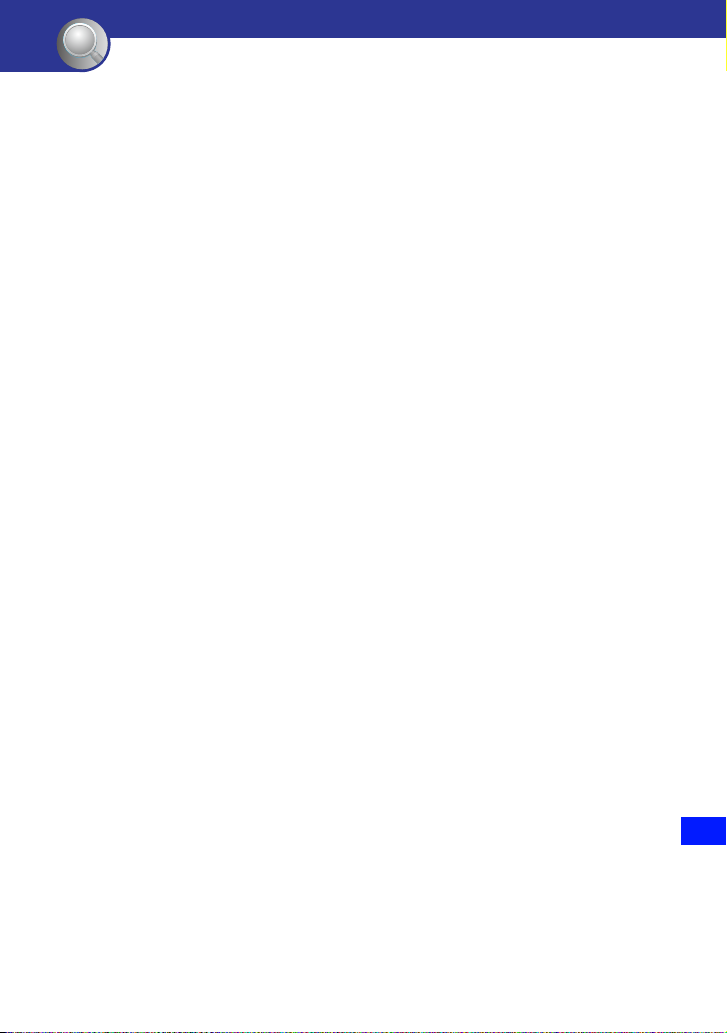
Índice
Índice
A
Ajustes ..................................42
Ajustes de toma ....................44
Ajustes del reloj....................49
Ajustes LUN.........................46
Ajustes principales................45
Autodisparador .....................24
B
Batería...................................64
Batería recargable...........14, 66
Borrar....................................40
C
Cómo manejar la cámara ........6
Cable de conexión A/V.........50
CD-ROM ..............................29
Conexión
Ordenador......................31
Televisor 4:3..................50
Televisor de alta
definición.......................51
Televisor panorámico ....50
Copiar ...................................47
D
Detección de cara..................39
Diapositivas ..........................40
Indicador de bloqueo
AE/AF...........................22
Indicadores y mensajes de
advertencia....................60
Inicializar .............................45
Instalar..................................35
L
Language Setting.................. 45
Luz de fondo ........................45
M
Marco detector de rango
AF .................................22
“Memory Stick PRO Duo”... 62
Menú
Elementos...................... 28
Toma de imagen............37
Visualización.................40
Modo espejo......................... 24
N
NTSC ................................... 46
O
Ordenador.............................29
Importar imágenes ........31
Ordenador Macintosh...........29
Ordenador Windows.............29
R
Reducción de parpadeo.........44
Rotar .....................................41
S
Salida vídeo..........................46
Sistema operativo..................29
Software................................35
Solución de problemas .........53
SteadyShot............................39
T
Tarjeta de memoria.................2
Televisor 4:3.........................50
Televisor de alta definición...51
Televisor panorámico............50
Tom a
Imagen fija.....................22
Películas ........................22
Toma A/V OUT....................50
Toma de imagen....................37
Toma HDMI .........................51
V
VGA......................................37
Visualización ........................40
Visualización de imágenes ...25
Volumen................................25
F
Fecha.....................................49
Formatear........................47, 48
H
Herr. tarjeta memoria............47
Herr.memoria interna............48
I
Identificación de las partes ...10
Indicador...............................11
P
PAL....................................... 46
Pantalla
Indicador.......................11
Luz de fondo.................45
Pantalla de índice................. 25
Pitido....................................45
PMB .....................................35
Proteger................................41
Z
Zoom.....................................24
Zoom de reproducción..........26
Zoom digital.........................44
Índice
67
Page 68

Índice
Notas acerca de la licencia
ESTE PRODUCTO ESTÁ AUTORIZADO BAJO
LA LICENCIA DE CARTERA DE PATENTES
AVC PARA EL USO PERSONAL Y SIN
ÁNIMO DE LUCRO DE UN CONSUMIDOR
QUE
(i) CODIFIQUE EL VÍDEO EN
CUMPLIMIENTO CON EL ESTÁNDAR AVC
(“AVC VÍDEO”) Y/O
(ii) DESCODIFIQUE EL VÍDEO AVC QUE
HAYA CODIFICADO POR UN CONSUMIDOR
DEDICADO A UNA ACTIVIDAD PERSONAL
SIN ÁNIMO DE LUCRO Y/O QUE HAYA SIDO
OBTENIDO DE UN PROVEEDOR DE VÍDEO
AUTORIZADO PARA PROPORCIONAR
VÍDEO AVC. NO SE CONCEDERÁ NI
APLICARÁ NINGUNA LICENCIA PARA
CUALQUIER OTRO USO. SE PUEDE
OBTENER INFORMACIÓN ADICIONAL DE
MPEG LA, L.L.C.
CONSULTE <HTTP://MPEGLA.COM>
68
Page 69

En la página Web de atención al cliente puede
encontrar información ad icional sobre este producto
y respuesta a las preguntas hechas con más
frecuencia.
